Hjälpguide. Komma igång. Använd den här manualen om du stöter på några problem eller har några frågor.
|
|
|
- Ulla-Britt Hermansson
- för 4 år sedan
- Visningar:
Transkript
1 Använd den här manualen om du stöter på några problem eller har några frågor. I denna bruksanvisning används WI-C310 i illustrationssyfte om inte annat anges. Bilden ovan är på WI-C310. Komma igång Vad du kan göra med Bluetooth-funktionen Om röstvägledning Medföljande tillbehör Kontrollera förpackningens innehåll Byta öronsnäckorna När du har använt headsetet klart Delar och kontroller Delarnas plats och funktion Om indikatorlampan Ström/laddning 1
2 Ladda headsetet Tillgänglig driftstid Kontrollera återstående batteriladdning Slå på headsetet Stänga av headsetet Göra anslutningar Upprätta trådlös anslutning till Bluetooth-enheter Android-smarttelefon Ihopparning och anslutning med en Android-smarttelefon Ansluta till en ihopparad Android-smarttelefon iphone (ios-enheter) Ihopparning och anslutning med en iphone Ansluta till en ihopparad iphone Datorer Ihopparning och anslutning med en dator (Windows 10) Ihopparning och anslutning med en dator (Windows 8.1) Ihopparning och anslutning med en dator (Windows 7) Ihopparning och anslutning med en dator (Mac) Ansluta till en ihopparad dator (Windows 10) Ansluta till en ihopparad dator (Windows 8.1) Ansluta till en ihopparad dator (Windows 7) Ansluta till en ihopparad dator (Mac) Andra Bluetooth-enheter Ihopparning och anslutning med andra Bluetooth-enheter Ansluta till en ihopparad Bluetooth-enhet Flerpunktsanslutning Ansluta headsetet till både en musikspelare och en smarttelefon/mobiltelefon (flerpunktsanslutning) Ansluta headsetet till 2 Android-smarttelefoner (flerpunktsanslutning) Ansluta headsetet till en Android-smarttelefon och en iphone (flerpunktsanslutning) Koppla ifrån Bluetooth-anslutningen (efter användning) 2
3 Lyssna på musik Lyssna på musik via Bluetooth-anslutning Lyssna på musik från en enhet via Bluetooth-anslutning Styra ljudenheten (Bluetooth-anslutning) Koppla ifrån Bluetooth-anslutningen (efter användning) Kodek som stöds Ringa samtal Ta emot ett samtal Ringa ett samtal Funktioner för ett telefonsamtal Koppla ifrån Bluetooth-anslutningen (efter användning) Använda rösthjälpsfunktionen Använda rösthjälpsfunktionen (Google app) Använda rösthjälpsfunktionen (Siri) Viktig information Försiktighetsåtgärder Varumärken Webbplatser med kundsupport Felsökning Vad kan jag göra för att lösa ett problem? Ström/laddning Det går inte att slå på headsetet. Laddning låter sig inte göras. Laddningstiden är för lång. Det går inte att ladda headsetet även om det ansluts till en dator. Återstående batteriladdning för headsetet visas inte på skärmen till en smarttelefon. Ljud Inget ljud Låg ljudnivå 3
4 Dålig ljudkvalitet Ljudet hoppas regelbundet över. Bluetooth Ihopparning låter sig inte göras. Kunde inte upprätta en Bluetooth-anslutning. Förvrängt ljud Trådlös Bluetooth-kommunikation är för kort eller så hoppas ljudet över. Headsetet fungerar inte ordentligt. Det går inte att höra en person under ett samtal. Låg röstvolym från dem som ringer Återställa eller initiera headsetet Återställa headsetet Initiera headsetet för att återställa till fabriksinställda värden 4
5 Vad du kan göra med Bluetooth-funktionen Headsetet använder trådlös BLUETOOTH -teknik så att du trådlöst kan lyssna på musik eller ringa. Lyssna på musik Du kan ta emot ljudsignaler från en smarttelefon eller musikspelare för att trådlöst lyssna på musik. Prata i telefonen Du kan använda handsfree när du ringer och bli uppringd under tiden som du har kvar din smarttelefon eller mobiltelefon i din väska eller ficka. 5
6 Om röstvägledning I följande situationer hör du en röstvägledning via headsetet. När den slås på: Power on (Ström på) När den stängs av: Power off (Ström av) När den går in i ihopparningsläge: Bluetooth pairing (Bluetooth-parkoppling) När den upprättar en Bluetooth-anslutning: Bluetooth connected (Bluetooth ansluten) När en Bluetooth-anslutning kopplas från: Bluetooth disconnected (Bluetooth frånkopplad) Kontroll av återstående batteriladdning: Battery about XX % (Batteri ca XX %) ( XX -värdet indikerar ungefärlig kvarvarande laddning. Använd som en grov uppskattning.) / Battery fully charged (Batteri fulladdat) När återstående batteriladdning är låg: Low battery, please recharge headset (Låg batterinivå, ladda headset) När avstängning görs automatisk på grund av lågt batteri: Please recharge headset. Power off (Ladda headset. Ström av) 6
7 Kontrollera förpackningens innehåll När förpackningen öppnats så kontrollera att alla artiklar på listan finns med. Kontakta din återförsäljare om någon del saknas. Siffrorna inom parentes indikerar antalet delar. USB Type-C -kabel (USB-A till USB-C ) (ca. 20 cm) (1) Öronsnäckor i hybridsilikon (S/M/L 2 st.) Beroende på headsetets färg medföljer öronsnäckor i följande storlek M. S-storlek: 2 linjer eller orange M -storlek: 3 linjer eller gröna L -storlek: 4 linjer eller ljusblå 7
8 Byta öronsnäckorna Öronsnäckor i hybridsilikon storlek M är fästa på headsetet. Om öronsnäckorna brukar ramla av eller om du tycker att det inte är tillräckligt med lågfrekvent ljud och att det finns en skillnad mellan den högra och den vänstra sidan behöver öronsnäckorna bytas till en annan storlek för att ha en tät passning i ditt vänstra och högra öra. Öronsnäckor i hybridsilikon Beroende på headsetets färg medföljer öronsnäckor i följande storlek M. S-storlek: 2 linjer eller orange M -storlek: 3 linjer eller gröna L -storlek: 4 linjer eller ljusblå 1 Ta av öronsnäckorna. Dra inte i sidan av öronsnäckan när den tas bort. 2 Sätt i öronsnäckorna. Sätt dit öronsnäckorna ordentligt hela vägen. Sätt inte dit öronsnäckorna på ett löst eller snett sätt. 8
9 När du har använt headsetet klart Headsetet har en inbyggd magnet som används för att sätta fast den vänstra och högra enheten. Magneten förhindrar att enheterna blir intrasslade när du lägger undan halsremmen efter användning. 9
10 Delarnas plats och funktion 1. Öronsnäckor 2. Höger enhet Höger enhet har ett -märke (höger). Sätt fast den vänstra och högra enheten med den inbyggda magneten. 3. Vänster enhet Vänster enhet har ett -märke (vänster). Sätt fast den vänstra och högra enheten med den inbyggda magneten. 4. Taktil punkt Den vänstra enheten har en taktil punkt. 5. Indikatorlampa (blå/röd) Tänds upp och lyser rött under laddning. Tänds i rött eller blått för att ange ström- eller kommunikationsstatus för headsetet. 6. Mikrofon Fångar upp ljudet av din röst (när du talar i telefon). 7. Inbyggd antenn En Bluetooth-antenn är inbyggd i headsetet. 8. +/ -knapp (volym +/nästa) 9. / -knapp (ström/spela upp/ring) Använd för att slå på/stänga av headsetet, spela musik eller ringa ett samtal. 10. USB Type-C-port Anslut headsetet till en dator eller en USB-nätadapter som är tillgänglig i handeln med den medföljande USB Type-Ckabeln för att ladda headsetet. 10
11 11. -/ -knapp (volym -/föregående) Relaterade avsnitt Om indikatorlampan Kontrollera återstående batteriladdning 11
12 Om indikatorlampan Du kan kontrollera headsetets olika statusar med indikatorlampan. : Är blå när den slås på / : Är röd när den slås på / - : Stängs av Startar När återstående batteriladdning är högre än 20 % - (blinkar två gånger) När återstående batteriladdning är 20 % eller lägre (behöver laddas) (blinkar snabbt två gånger, blinkar sedan i ca. 15 sekunder) Stänger av (tänds i ca. 2 sekunder) När återstående batteriladdning är låg Laddar - - (blinkar i ca. 15 sekunder) Under laddning Stängs av efter att laddningen är slutförd. Onormal temperatur (blinkar två gånger vardera) Onormal laddning Bluetooth-funktion Enhetsregistrering (ihopparning) (blinkar två gånger vardera) Inte ansluten (ca. 1-sekundersintervaller) Anslutningsprocess klar (blinkar snabbt i ca. 5 sekunder) Ansluten (ca. 5-sekundersintervall) Inkommande samtal Statusindikatorlamporna för inte ansluten och ansluten släcks automatiskt efter att en viss tid förflutit. De börjar blinka igen, under en viss tidsperiod, när vissa funktioner används. När återstående batteriladdning blir låg börjar indikatorlampan (röd) att blinka långsamt. Övrigt Initiering slutförd (blinkar 4 gånger) Läs Initiera headsetet för att återställa till fabriksinställda värden för att få mer information. 12
13 13
14 Ladda headsetet Headsetet innehåller ett inbyggt laddningsbart litiumjonbatteri. Använd den medföljande USB Type-C-kabeln för att ladda headsetet innan användning. 1 Öppna USB Type-C-portluckan. 2 Anslut headsetet till ett eluttag. Använd den medföljande USB Type-C-kabeln och en USB-nätadapter som säljs i handeln för att ansluta headsetet till ett eluttag. Indikatorlampan (röd) på headsetet tänds. Laddningen är slutförd inom ca. 3 timmar (*) och indikatorlampan (röd) slocknar automatiskt. * Tid som krävs för att ladda det tomma batteriet till dess fulla kapacitet. Laddningstiden kan variera beroende på användningsförhållandena. När laddningen är slutförd så koppla ifrån USB Type-C-kabeln och stäng USB-portluckan ordentligt för att förhindra att vatten eller damm kommer in i headsetet. 14
15 Systemkrav för USB-batteriladdning USB-nätadapter En USB-nätadapter som är tillgänglig i handeln och som kan ge en utström på 0,5 A (500 ma) Persondator En persondator med en vanlig USB-port Vi garanterar inte att det fungerar på alla datorer. Funktionalitet på en specialbyggd eller hemmabyggd dator garanteras inte. Tips Headsetet kan även laddas genom att det ansluts till en dator som är igång med hjälp av den medföljande USB Type-C-kabeln. Om laddningen börjar när headsetet är på slås headsetet av automatiskt. OBS! Det går kanske inte att ladda med andra kablar än den medföljande USB Type-C-kabeln. Beroende på typen av USB-nätadapter finns det en möjlighet att det inte går att ladda. När headsetet är anslutet till ett eluttag eller en dator kan inte funktioner som att slå på headsetet, registrera eller ansluta till Bluetooth-enheter och musikuppspelning utföras. Headsetet kan inte laddas när datorn är i standby (strömsparläge) eller viloläge. Ändra i så fall datorns inställningar för att börja ladda headsetet igen. Om headsetet inte används under en längre tid kan driftstimmarna för det laddningsbara batteriet minska. Dock förbättras batteriets livslängd efter några laddningar. Om du förvarar headsetet en längre tid så ladda batteriet till dess fulla kapacitet en gång var 6:e månad för att undvika överurladdning. Om headsetet inte används under en längre tid kan det ta längre tid att ladda batteriet. Om headsetet identifierar ett problem vid laddning, på grund av följande orsaker, så blinkar indikatorlampan (röd). Ladda i så fall igen inom laddningstemperaturintervallet. Om problemet kvarstår så rådgör med din Sony-återförsäljare. Omgivningstemperaturen överskrider laddningstemperaturintervallet 5 C 35 C. Om det är något problem med batteriet. Om headsetet inte används under en längre tid kanske indikatorlampan (röd) inte tänds direkt under laddning. Vänta en stund tills indikatorlampan (röd) tänds. Om driftstimmarna för det inbyggda laddningsbara batteriet minskar väsentligt bör batteriet bytas ut. Rådgör med din närmsta Sony-återförsäljare för att byta det laddningsbara batteriet. Undvik att exponera för extrema temperaturförändringar, direkt solsken, fukt, sand, damm och elektrisk stöt. Lämna aldrig headsetet i ett parkerat fordon. Vid anslutning av headsetet till en dator ska endast den medföljande USB Type-C-kabeln användas och det är noga att de ansluts direkt. Laddningen slutförs inte ordentligt när headsetet ansluts via en USB-hubb. 15
16 Tillgänglig driftstid De tillgängliga driftstiderna för headsetet med ett fulladdat batteri är enligt följande: Bluetooth-anslutning Musikuppspelningstid (AAC): Maximalt 15 timmar Musikuppspelningstid (SBC): Maximalt 13 timmar Det är möjligt att spela upp musik i ca. 60 minuter efter 10 minuters laddning. Kommunikationstid: Maximalt 15 timmar Standbytid: Maximalt 200 timmar OBS! Driftstimmar kan skilja sig åt beroende på användningsförhållanden. Relaterade avsnitt Kodek som stöds 16
17 Kontrollera återstående batteriladdning Du kan kontrollera det laddningsbara batteriets återstående batteriladdning. När headsetet slås på, hörs röstvägledningen återge återstående batteriladdning. Battery about XX % (Batteri ca XX %) ( XX -värdet återger ungefärlig återstående batteriladdning.) Battery fully charged (Batteri fulladdat) Återstående batteriladdning som återges av röstvägledningen kan, i vissa fall, skilja sig från faktiska återstående laddningen. Använd den som en grov uppskattning. Dessutom blinkar indikatorlampan (röd) (ca. 15 sekunder) om återstående batteriladdning är 20 % eller lägre när headsetet slagits på. När återstående batteriladdning är låg Den aktuella driftsindikatorlampan ändras till röd. Om du hör en röstvägledning som säger Low battery, please recharge headset (Låg batterinivå, ladda headset) så ladda headsetet så snart som möjligt. När batteriet blir helt och hållet tomt ger headsetet ifrån sig ett varningsljud och röstvägledningen säger Please recharge headset. Power off (Ladda headset. Ström av) varpå headsetet stängs av automatiskt. När du använder en iphone eller ipod touch När headsetet är anslutet till en iphone eller ipod touch via en HFP Bluetooth-anslutning visar det en ikon som indikerar headsetets återstående batteriladdning på skärmen. A: Headsetets återstående batteriladdning B: 100 % - 70 % C: 70 % - 50 % D: 50 % - 20 % E: 20 % eller lägre (behöver laddas) Återstående batteriladdning för headsetet visas även på widgeten för en iphone eller ipod touch som kör ios 9 eller senare. Mer information finns i bruksanvisningen som följde med din iphone eller ipod touch. Den återstående laddningen som visas kan, i vissa fall, skilja sig från den faktiska återstående laddningen. Använd den som en grov uppskattning. När du använder en Android-smarttelefon (OS 8.1 eller senare) När headsetet är anslutet till en Android-smarttelefon via en HFP Bluetooth-anslutning väljer du [Settings] - [Device connection] - [Bluetooth] för att visa headsetets återstående batteriladdning. Den visas så här 100 %, 70 %, 50 % eller 20 %. Mer information finns i bruksanvisningen som följde med din smarttelefon. Den återstående laddningen som visas kan, i vissa fall, skilja sig från den faktiska återstående laddningen. Använd den som en grov uppskattning. OBS! Om du endast ansluter headsetet till en ipod touch, iphone eller Android-smarttelefon med Media audio (A2DP) med en flerpunktsanslutning så visas inte återstående batteriladdning korrekt. 17
18 Återstående batteriladdning kanske inte visas ordentligt om headsetet inte har använts under en längre tid. Upprepa i så fall laddning och urladdning av batteriet flera gånger för att visa återstående batteriladdning på rätt sätt. 18
19 Slå på headsetet 1 Tryck och håll in -knappen i ca. 2 sekunder tills indikatorlampan (blå) blinkar. Relaterade avsnitt Stänga av headsetet 19
20 Stänga av headsetet 1 Tryck och håll in -knappen i ca. 2 sekunder tills indikatorlampan (blå) släcks. Relaterade avsnitt Slå på headsetet 20
21 Upprätta trådlös anslutning till Bluetooth-enheter Du kan lyssna på musik och ringa handsfreesamtal trådlöst med headsetet genom att använda din enhets Bluetoothfunktion. Enhetsregistrering (ihopparning) För att använda Bluetooth-funktionen så måste de båda anslutande enheterna vara registrerade i förväg. Åtgärden att registrera en enhet kallas enhetsregistrering (ihopparning). Använd headsetet och en enhet för att utföra enhetsregistrering (ihopparning). Ansluta headsetet till en registrerad (ihopparad) enhet När en enhet har registrerats (ihopparats) behöver den inte registreras igen. Anslut till en enhet som redan är registrerad (ihopparad) med headsetet genom att använda lämplig metod. 21
22 Ihopparning och anslutning med en Android-smarttelefon Åtgärden att registrera enheten som du vill ansluta till kallas ihopparning. Para först ihop en enhet med headsetet för första gången. Innan du börjar ihopparningsåtgärden så kontrollera att: Android-smarttelefonen är placerad inom 1 m från headsetet. Headsetet är tillräckligt laddat. Bruksanvisning till smarttelefonen finns till hands. 1 Gå till ihopparningsläget på det här headsetet. Starta headsetet när du parar ihop headsetet med en enhet den första gången efter att du köpt det eller efter att du initierat headsetet (headsetet har inte någon ihopparningsinformation). Headsetet övergår automatiskt till ihopparningsläge. När du parar ihop en andra eller efterföljande enhet (headsetet har ihopparningsinformation för andra enheter) så tryck och håll in -knappen i ca. 7 sekunder. Kontrollera att indikatorlampan (blå) upprepat blinkar två gånger i följd. Röstvägledningen säger Bluetooth pairing (Bluetooth-parkoppling). 2 Om skärmen på Android-smarttelefonen är låst så lås upp den. 3 Sök efter headsetet på Android-smarttelefonen. 1. Välj [Settings] - [Device connection] - [Bluetooth]. Vidrör reglaget för att aktivera funktionen Bluetooth. 22
23 2. 4 Rör vid [WI-C200] eller [WI-C310]. Om du måste ange en passnyckel (*), anger du Headsetet och smarttelefonen paras ihop och ansluts till varandra. Röstvägledningen säger Bluetooth connected (Bluetooth ansluten). Om de inte ansluts så läs Ansluta till en ihopparad Android-smarttelefon. Om [WI-C200] eller [WI-C310] inte visas på skärmen till Android-smarttelefonen så försök igen från steg 3. * En passnyckel kan kallas passkod, PIN-kod eller lösenord. Tips Ovanstående metod är ett exempel. Mer information finns i bruksanvisningen som följde med din Android-smarttelefon. Information om att radera all ihopparningsinformation finns i Initiera headsetet för att återställa till fabriksinställda värden. OBS! Om ihopparning inte har upprättats inom 5 minuter avbryts ihopparningsläget och headsetet stängs av. Börja i det här fallet om åtgärden från steg 1. När Bluetooth-enheterna har kopplats en gång behöver de inte kopplas igen, förutom i följande fall: Om ihopparningsinformationen raderats vid en reparation eller liknande. När en 9:e enhet är ihopparad Headsetet kan paras ihop med upp till 8 enheter. Om en ny enhet kopplas samman efter att 8 enheter redan har ihopparats skrivs registreringsinformationen för den ihopparade enheten med det äldsta anslutningsdatumet över med information för den nya enheten. När ihopparningsinformationen för headsetet har raderats från Bluetooth-enheten. När headsetet initieras All ihopparningsinformation raderas. Radera i sådant fall ihopparningsinformationen för headsetet från Bluetooth-enheten och para sedan ihop dem igen. Headsetet kan paras ihop med flera enheter men kan endast spela musik från en ihopparad enhet åt gången. Relaterade avsnitt Upprätta trådlös anslutning till Bluetooth-enheter Ansluta till en ihopparad Android-smarttelefon Lyssna på musik från en enhet via Bluetooth-anslutning Koppla ifrån Bluetooth-anslutningen (efter användning) 23
24 Initiera headsetet för att återställa till fabriksinställda värden 24
25 Ansluta till en ihopparad Android-smarttelefon 1 Om skärmen på Android-smarttelefonen är låst så lås upp den. 2 Slå på headsetet. Tryck och håll in -knappen ca. 2 sekunder. Kontrollera att indikatorlampan (blå) fortsätter att blinka när du tagit bort ditt finger från knappen. Röstvägledningen säger Power on (Ström på). När headsetet slås på och förutsatt att det har anslutits automatiskt till den senast anslutna enheten så säger röstvägledningen Bluetooth connected (Bluetooth ansluten). Kontrollera anslutningsstatus för Android-smarttelefonen. Om den inte är ansluten så fortsätt till steg 3. 3 Visa de enheter som är ihopparade med Android-smarttelefonen. 1. Välj [Settings] - [Device connection] - [Bluetooth]. 2. Vidrör reglaget för att aktivera funktionen Bluetooth. 25
26 4 Rör vid [WI-C200] eller [WI-C310]. Röstvägledningen säger Bluetooth connected (Bluetooth ansluten). Tips Ovanstående metod är ett exempel. Mer information finns i bruksanvisningen som följde med din Android-smarttelefon. OBS! Om den senaste Bluetooth-enheten placeras nära headsetet kan headsetet anslutas automatiskt till enheten genom att helt enkelt slå på headsetet. Avaktivera i sådana fall Bluetooth-funktionen på enheten eller stäng av den. Om du inte kan ansluta din smarttelefon till headsetet så radera ihopparningsinformationen på din smarttelefon och utför ihopparningen igen. Information om användning av din smarttelefon finns i den bruksanvisning som följde med din smarttelefon. Relaterade avsnitt Upprätta trådlös anslutning till Bluetooth-enheter Ihopparning och anslutning med en Android-smarttelefon Lyssna på musik från en enhet via Bluetooth-anslutning Koppla ifrån Bluetooth-anslutningen (efter användning) 26
27 Ihopparning och anslutning med en iphone Åtgärden att registrera enheten som du vill ansluta till kallas ihopparning. Para först ihop en enhet med headsetet för första gången. Innan du börjar ihopparningsåtgärden så kontrollera att: iphone placeras inom 1 m från headsetet. Headsetet är tillräckligt laddat. Bruksanvisning till iphone finns till hands. 1 Gå till ihopparningsläget på det här headsetet. Starta headsetet när du parar ihop headsetet med en enhet den första gången efter att du köpt det eller efter att du initierat headsetet (headsetet har inte någon ihopparningsinformation). Headsetet övergår automatiskt till ihopparningsläge. När du parar ihop en andra eller efterföljande enhet (headsetet har ihopparningsinformation för andra enheter) så tryck och håll in -knappen i ca. 7 sekunder. Kontrollera att indikatorlampan (blå) upprepat blinkar två gånger i följd. Röstvägledningen säger Bluetooth pairing (Bluetooth-parkoppling). 2 Om skärmen på iphone är låst så lås upp den. 3 Välj Bluetooth-inställningen på iphone Välj [Settings]. Rör vid [Bluetooth]. 27
28 3. Vidrör reglaget för att aktivera funktionen Bluetooth. 4 Rör vid [WI-C200] eller [WI-C310]. Om du måste ange en passnyckel (*), anger du Headsetet och iphone paras ihop och ansluts till varandra. Röstvägledningen säger Bluetooth connected (Bluetooth ansluten). Om de inte ansluts så läs Ansluta till en ihopparad iphone. Om [WI-C200] eller [WI-C310] inte visas på skärmen så försök igen från steg 3. * En passnyckel kan kallas passkod, PIN-kod eller lösenord. Tips Ovanstående metod är ett exempel. Mer information finns i bruksanvisningen som följde med din iphone. Information om att radera all Bluetooth-ihopparningsinformation återfinns i Initiera headsetet för att återställa till fabriksinställda värden. OBS! Om ihopparning inte har upprättats inom 5 minuter avbryts ihopparningsläget och headsetet stängs av. Börja i det här fallet om åtgärden från steg 1. När Bluetooth-enheterna har kopplats en gång behöver de inte kopplas igen, förutom i följande fall: Om ihopparningsinformationen raderats vid en reparation eller liknande. När en 9:e enhet paras ihop. Headsetet kan paras ihop med upp till 8 enheter. Om en ny enhet kopplas samman efter att 8 enheter redan har ihopparats skrivs registreringsinformationen för den ihopparade enheten med det äldsta anslutningsdatumet över med information för den nya enheten. När ihopparningsinformationen för headsetet har raderats från Bluetooth-enheten. När headsetet initieras. All information för ihopparning raderas. I sådant fall så radera ihopparningsinformationen för headsetet från enheten och para sedan ihop dem igen. Headsetet kan paras ihop med flera enheter men kan endast spela musik från 1 ihopparad enhet åt gången. 28
29 Relaterade avsnitt Upprätta trådlös anslutning till Bluetooth-enheter Ansluta till en ihopparad iphone Lyssna på musik från en enhet via Bluetooth-anslutning Koppla ifrån Bluetooth-anslutningen (efter användning) Initiera headsetet för att återställa till fabriksinställda värden 29
30 Ansluta till en ihopparad iphone 1 Om skärmen på iphone är låst så lås upp den. 2 Slå på headsetet. Tryck och håll in -knappen ca. 2 sekunder. Kontrollera att indikatorlampan (blå) fortsätter att blinka när du tagit bort ditt finger från knappen. Röstvägledningen säger Power on (Ström på). När headsetet slås på och förutsatt att det har anslutits automatiskt till den senast anslutna enheten så säger röstvägledningen Bluetooth connected (Bluetooth ansluten). Kontrollera anslutningsstatusen för iphone. Om den inte är ansluten så fortsätt till steg 3. 3 Visa de enheter som är ihopparade med iphone Välj [Settings]. Rör vid [Bluetooth]. 3. Vidrör reglaget för att aktivera funktionen Bluetooth. 30
31 4 Rör vid [WI-C200] eller [WI-C310]. Röstvägledningen säger Bluetooth connected (Bluetooth ansluten). Tips Ovanstående metod är ett exempel. Mer information finns i bruksanvisningen som följde med din iphone. OBS! Om den senaste Bluetooth-enheten placeras nära headsetet kan headsetet anslutas automatiskt till enheten genom att helt enkelt slå på headsetet. Avaktivera i sådana fall Bluetooth-funktionen på enheten eller stäng av den. Om du inte kan ansluta din iphone till headsetet så radera headsetets ihopparningsinformation på din iphone och utför ihopparningen igen. Information om funktionerna i din iphone finns i den bruksanvisning som följde med din iphone. Relaterade avsnitt Upprätta trådlös anslutning till Bluetooth-enheter Ihopparning och anslutning med en iphone Lyssna på musik från en enhet via Bluetooth-anslutning Koppla ifrån Bluetooth-anslutningen (efter användning) 31
32 Ihopparning och anslutning med en dator (Windows 10) Åtgärden att registrera enheten som du vill ansluta till kallas ihopparning. Para först ihop en enhet med headsetet för första gången. Innan du börjar ihopparningsåtgärden så kontrollera att: Din dator har en Bluetooth-funktion som stöder musikuppspelningsanslutningar (A2DP). Datorn finns inom 1 m från headsetet. Headsetet är tillräckligt laddat. Bruksanvisning till datorn finns till hands. Beroende på den dator du använder kanske den inbyggda Bluetooth-adaptern behöver startas. Om du inte vet hur du aktiverar Bluetooth-adaptern eller om du är osäker på om din dator har en inbyggd Bluetooth-adapter, se bruksanvisningen som följde med din dator. 1 Gå till ihopparningsläget på det här headsetet. Starta headsetet när du parar ihop headsetet med en enhet den första gången efter att du köpt det eller efter att du initierat headsetet (headsetet har inte någon ihopparningsinformation). Headsetet övergår automatiskt till ihopparningsläge. När du parar ihop en andra eller efterföljande enhet (headsetet har ihopparningsinformation för andra enheter) så tryck och håll in -knappen i ca. 7 sekunder. Kontrollera att indikatorlampan (blå) upprepat blinkar två gånger i följd. Röstvägledningen säger Bluetooth pairing (Bluetooth-parkoppling). 2 Väcka datorn från strömsparläge. 3 Registrera headsetet med datorn Klicka på [Start]-knappen och sedan på [Settings]. Klicka på [Devices]. 32
33 3. Klicka på [Bluetooth]-fliken, klicka på [Bluetooth]-knappen för att slå på Bluetooth-funktionen, välj sedan [WI- C200] eller [WI-C310]. 4. Klicka på [Pair]. Om du måste ange en passnyckel (*), anger du
34 Headsetet och datorn paras ihop och ansluts till varandra. Röstvägledningen säger Bluetooth connected (Bluetooth ansluten). Om de inte ansluts så läs Ansluta till en ihopparad dator (Windows 10). Om [WI-C200] eller [WI-C310] inte visas på skärmen så försök igen från steg 3. * En passnyckel kan kallas passkod, PIN-kod eller lösenord. Tips Ovanstående metod är ett exempel. Mer information finns i bruksanvisningen som följde med datorn. Information om att radera all ihopparningsinformation finns i Initiera headsetet för att återställa till fabriksinställda värden. OBS! Om ihopparning inte har upprättats inom 5 minuter avbryts ihopparningsläget och headsetet stängs av. Börja i det här fallet om åtgärden från steg 1. När Bluetooth-enheterna har kopplats en gång behöver de inte kopplas igen, förutom i följande fall: Om ihopparningsinformationen raderats vid en reparation eller liknande. När en 9:e enhet är ihopparad Headsetet kan paras ihop med upp till 8 enheter. Om en ny enhet kopplas samman efter att 8 enheter redan har ihopparats skrivs registreringsinformationen för den ihopparade enheten med det äldsta anslutningsdatumet över med information för den nya enheten. När ihopparningsinformationen för headsetet har raderats från Bluetooth-enheten. När headsetet initieras All parningsinformation raderas. I sådant fall så radera ihopparningsinformationen för headsetet från enheten och para sedan ihop dem igen. Headsetet kan paras ihop med flera enheter men kan endast spela musik från 1 ihopparad enhet åt gången. Relaterade avsnitt Upprätta trådlös anslutning till Bluetooth-enheter Ansluta till en ihopparad dator (Windows 10) Lyssna på musik från en enhet via Bluetooth-anslutning Koppla ifrån Bluetooth-anslutningen (efter användning) Initiera headsetet för att återställa till fabriksinställda värden 34
35 Ihopparning och anslutning med en dator (Windows 8.1) Åtgärden att registrera enheten som du vill ansluta till kallas ihopparning. Para först ihop en enhet med headsetet för första gången. Innan du börjar ihopparningsåtgärden så kontrollera att: Din dator har en Bluetooth-funktion som stöder musikuppspelningsanslutningar (A2DP). Datorn finns inom 1 m från headsetet. Headsetet är tillräckligt laddat. Bruksanvisning till datorn finns till hands. Beroende på den dator du använder kanske den inbyggda Bluetooth-adaptern behöver startas. Om du inte vet hur du aktiverar Bluetooth-adaptern eller om du är osäker på om din dator har en inbyggd Bluetooth-adapter, se bruksanvisningen som följde med din dator. 1 Gå till ihopparningsläget på det här headsetet. Starta headsetet när du parar ihop headsetet med en enhet den första gången efter att du köpt det eller efter att du initierat headsetet (headsetet har inte någon ihopparningsinformation). Headsetet övergår automatiskt till ihopparningsläge. När du parar ihop en andra eller efterföljande enhet (headsetet har ihopparningsinformation för andra enheter) så tryck och håll in -knappen i ca. 7 sekunder. Kontrollera att indikatorlampan (blå) upprepat blinkar två gånger i följd. Röstvägledningen säger Bluetooth pairing (Bluetooth-parkoppling). 2 Väcka datorn från strömsparläge. 3 Registrera headsetet med datorn. 1. Flytta musmarkören till skärmens övre högra hörn (svep från höger kant på skärmen om du använder en pekpanel) och välj sedan [Settings] bland snabbknapparna som visas. 35
36 2. Välj [Change PC Settings] på [Settings]-snabbknappen. 3. Välj [PC and devices] i [PC Settings]. 4. Välj [Bluetooth]. 5. Välj [WI-C200] eller [WI-C310], och klicka sedan på [Pair]. 36
37 Om du måste ange en passnyckel (*), anger du Headsetet och datorn paras ihop och ansluts till varandra. Röstvägledningen säger Bluetooth connected (Bluetooth ansluten). Om de inte ansluts så läs Ansluta till en ihopparad dator (Windows 8.1). Om [WI-C200] eller [WI-C310] inte visas på skärmen så försök igen från steg 3. * En passnyckel kan kallas passkod, PIN-kod eller lösenord. Tips Ovanstående metod är ett exempel. Mer information finns i bruksanvisningen som följde med datorn. Information om att radera all Bluetooth-ihopparningsinformation återfinns i Initiera headsetet för att återställa till fabriksinställda värden. OBS! Om ihopparning inte har upprättats inom 5 minuter avbryts ihopparningsläget och headsetet stängs av. Börja i det här fallet om åtgärden från steg 1. När Bluetooth-enheterna har kopplats en gång behöver de inte kopplas igen, förutom i följande fall: Om ihopparningsinformationen raderats vid en reparation eller liknande. När en 9:e enhet paras ihop. Headsetet kan paras ihop med upp till 8 enheter. Om en ny enhet kopplas samman efter att 8 enheter redan har ihopparats skrivs registreringsinformationen för den ihopparade enheten med det äldsta anslutningsdatumet över med information för den nya enheten. När ihopparningsinformationen för headsetet har raderats från Bluetooth-enheten. När headsetet initieras. All information för ihopparning raderas. I sådant fall så radera ihopparningsinformationen för headsetet från enheten och para sedan ihop dem igen. Headsetet kan paras ihop med flera enheter men kan endast spela musik från 1 ihopparad enhet åt gången. Relaterade avsnitt Upprätta trådlös anslutning till Bluetooth-enheter Ansluta till en ihopparad dator (Windows 8.1) Lyssna på musik från en enhet via Bluetooth-anslutning Koppla ifrån Bluetooth-anslutningen (efter användning) Initiera headsetet för att återställa till fabriksinställda värden 37
38 Ihopparning och anslutning med en dator (Windows 7) Åtgärden att registrera enheten som du vill ansluta till kallas ihopparning. Para först ihop en enhet med headsetet för första gången. Innan du börjar ihopparningsåtgärden så kontrollera att: Din dator har en Bluetooth-funktion som stöder musikuppspelningsanslutningar (A2DP). Datorn finns inom 1 m från headsetet. Headsetet är tillräckligt laddat. Bruksanvisning till datorn finns till hands. Beroende på den dator du använder kanske den inbyggda Bluetooth-adaptern behöver startas. Om du inte vet hur du aktiverar Bluetooth-adaptern eller om du är osäker på om din dator har en inbyggd Bluetooth-adapter, se bruksanvisningen som följde med din dator. 1 Gå till ihopparningsläget på det här headsetet. Starta headsetet när du parar ihop headsetet med en enhet den första gången efter att du köpt det eller efter att du initierat headsetet (headsetet har inte någon ihopparningsinformation). Headsetet övergår automatiskt till ihopparningsläge. När du parar ihop en andra eller efterföljande enhet (headsetet har ihopparningsinformation för andra enheter) så tryck och håll in -knappen i ca. 7 sekunder. Kontrollera att indikatorlampan (blå) upprepat blinkar två gånger i följd. Röstvägledningen säger Bluetooth pairing (Bluetooth-parkoppling). 2 Väcka datorn från strömsparläge. 3 Sök efter headsetet med datorn Klicka på [Start]-knappen och sedan på [Devices and Printers]. Klicka på [Add a device]. 38
39 4 Välj [WI-C200] eller [WI-C310], och klicka sedan på [Next]. Om du måste ange en passnyckel (*), anger du Headsetet och datorn paras ihop och ansluts till varandra. Röstvägledningen säger Bluetooth connected (Bluetooth ansluten). Om de inte ansluts så läs Ansluta till en ihopparad dator (Windows 7). Om [WI-C200] eller [WI-C310] inte visas på skärmen så försök igen från steg 3. * En passnyckel kan kallas passkod, PIN-kod eller lösenord. Tips Ovanstående metod är ett exempel. Mer information finns i bruksanvisningen som följde med datorn. Information om att radera all Bluetooth-ihopparningsinformation återfinns i Initiera headsetet för att återställa till fabriksinställda värden. OBS! Om ihopparning inte har upprättats inom 5 minuter avbryts ihopparningsläget och headsetet stängs av. Börja i det här fallet om åtgärden från steg 1. När Bluetooth-enheterna har kopplats en gång behöver de inte kopplas igen, förutom i följande fall: Om ihopparningsinformationen raderats vid en reparation eller liknande. När en 9:e enhet paras ihop. Headsetet kan paras ihop med upp till 8 enheter. Om en ny enhet kopplas samman efter att 8 enheter redan har ihopparats skrivs registreringsinformationen för den ihopparade enheten med det äldsta anslutningsdatumet över med information för den nya enheten. När ihopparningsinformationen för headsetet har raderats från Bluetooth-enheten. När headsetet initieras. All information för ihopparning raderas. I sådant fall så radera ihopparningsinformationen för headsetet från enheten och para sedan ihop dem igen. Headsetet kan paras ihop med flera enheter men kan endast spela musik från 1 ihopparad enhet åt gången. 39
40 Relaterade avsnitt Upprätta trådlös anslutning till Bluetooth-enheter Ansluta till en ihopparad dator (Windows 7) Lyssna på musik från en enhet via Bluetooth-anslutning Koppla ifrån Bluetooth-anslutningen (efter användning) Initiera headsetet för att återställa till fabriksinställda värden 40
41 Ihopparning och anslutning med en dator (Mac) Åtgärden att registrera enheten som du vill ansluta till kallas ihopparning. Para först ihop en enhet med headsetet för första gången. Kompatibelt operativsystem macos (version eller senare) Innan du börjar ihopparningsåtgärden så kontrollera att: Din dator har en Bluetooth-funktion som stöder musikuppspelningsanslutningar (A2DP). Datorn finns inom 1 m från headsetet. Headsetet är tillräckligt laddat. Bruksanvisning till datorn finns till hands. Beroende på den dator du använder kanske den inbyggda Bluetooth-adaptern behöver startas. Om du inte vet hur du aktiverar Bluetooth-adaptern eller om du är osäker på om din dator har en inbyggd Bluetooth-adapter, se bruksanvisningen som följde med din dator. Ställ in datorns högtalare till PÅ-läget. Om datorns högtalare är inställd på - AV -läge hörs inte något ljud från headsetet. Datorns högtalare i PÅ-läget 1 Gå till ihopparningsläget på det här headsetet. Starta headsetet när du parar ihop headsetet med en enhet den första gången efter att du köpt det eller efter att du initierat headsetet (headsetet har inte någon ihopparningsinformation). Headsetet övergår automatiskt till ihopparningsläge. När du parar ihop en andra eller efterföljande enhet (headsetet har ihopparningsinformation för andra enheter) så tryck och håll in -knappen i ca. 7 sekunder. Kontrollera att indikatorlampan (blå) upprepat blinkar två gånger i följd. Röstvägledningen säger Bluetooth pairing (Bluetooth-parkoppling). 41
42 2 Väcka datorn från strömsparläge. 3 Registrera headsetet med datorn. 1. Välj [ (System Preferences)] - [Bluetooth] i aktivitetsfältet i den nedre högra delen av skärmen. 2. Välj [WI-C200] eller [WI-C310] från Bluetooth-skärmen och klicka på [Connect]. Om du måste ange en passnyckel (*), anger du Headsetet och datorn paras ihop och ansluts till varandra. Röstvägledningen säger Bluetooth connected (Bluetooth ansluten). Om de inte ansluts så läs Ansluta till en ihopparad dator (Mac). Om [WI-C200] eller [WI-C310] inte visas på skärmen så försök igen från steg 3. * En passnyckel kan kallas passkod, PIN-kod eller lösenord. 4 Klicka på högtalarikonen längst upp till höger på skärmen och välj [WI-C200] eller [WI-C310]. Nu kan du lyssna på musikuppspelning på din dator. Tips 42
43 Ovanstående metod är ett exempel. Mer information finns i bruksanvisningen som följde med datorn. Information om att radera all ihopparningsinformation finns i Initiera headsetet för att återställa till fabriksinställda värden. OBS! Om ihopparning inte har upprättats inom 5 minuter avbryts ihopparningsläget och headsetet stängs av. Börja i det här fallet om åtgärden från steg 1. När Bluetooth-enheterna har kopplats en gång behöver de inte kopplas igen, förutom i följande fall: Om ihopparningsinformationen raderats vid en reparation eller liknande. När en 9:e enhet är ihopparad Headsetet kan paras ihop med upp till 8 enheter. Om en ny enhet kopplas samman efter att 8 enheter redan har ihopparats skrivs registreringsinformationen för den ihopparade enheten med det äldsta anslutningsdatumet över med information för den nya enheten. När ihopparningsinformationen för headsetet har raderats från Bluetooth-enheten. När headsetet initieras All parningsinformation raderas. I sådant fall så radera ihopparningsinformationen för headsetet från enheten och para sedan ihop dem igen. Headsetet kan paras ihop med flera enheter men kan endast spela musik från 1 ihopparad enhet åt gången. Relaterade avsnitt Upprätta trådlös anslutning till Bluetooth-enheter Ansluta till en ihopparad dator (Mac) Lyssna på musik från en enhet via Bluetooth-anslutning Koppla ifrån Bluetooth-anslutningen (efter användning) Initiera headsetet för att återställa till fabriksinställda värden 43
44 Ansluta till en ihopparad dator (Windows 10) Innan åtgärden påbörjas så kontrollera följande: Beroende på den dator du använder kanske den inbyggda Bluetooth-adaptern behöver startas. Om du inte vet hur du aktiverar Bluetooth-adaptern eller om du är osäker på om din dator har en inbyggd Bluetooth-adapter, se bruksanvisningen som följde med din dator. 1 Väcka datorn från strömsparläge. 2 Slå på headsetet. Tryck och håll in -knappen ca. 2 sekunder. Kontrollera att indikatorlampan (blå) fortsätter att blinka när du tagit bort ditt finger från knappen. Röstvägledningen säger Power on (Ström på). När headsetet slås på och förutsatt att det har anslutits automatiskt till den senast anslutna enheten så säger röstvägledningen Bluetooth connected (Bluetooth ansluten). Kontrollera anslutningsstatus på datorn och om den inte är upprättad fortsätter du till steg 3. 3 Välj headsetet med datorn. 1. Högerklicka på volymikonen i Windows verktygsfält och klicka sedan på [Playback devices]. 44
45 2. Högerklicka på [WI-C200] eller [WI-C310]. Om [WI-C200] eller [WI-C310] inte visas på [Sound]-skärmen högerklickar du på [Sound]-skärmen, välj sedan [Show Disconnected Devices]. 3. Väj [Connect] i den meny som visas. Anslutning etableras. Röstvägledningen säger Bluetooth connected (Bluetooth ansluten). 45
46 Tips Ovanstående metod är ett exempel. Mer information finns i bruksanvisningen som följde med datorn. OBS! Om det är dålig ljudkvalitet på musikuppspelningen så kontrollera att A2DP-funktionen som stöder musikuppspelningsanslutningar är aktiverad i datorns inställningar. Mer information finns i bruksanvisningen som följde med datorn. Om den senaste Bluetooth-enheten placeras nära headsetet kan headsetet anslutas automatiskt till enheten genom att helt enkelt slå på headsetet. Avaktivera i sådana fall Bluetooth-funktionen på enheten eller stäng av den. Om du inte kan ansluta din dator till headsetet så radera ihopparningsinformationen på din dator och gör om ihopparningen. Se bruksanvisningen som följde med datorn för mer information om användning på datorn. Relaterade avsnitt Upprätta trådlös anslutning till Bluetooth-enheter Ihopparning och anslutning med en dator (Windows 10) Lyssna på musik från en enhet via Bluetooth-anslutning Koppla ifrån Bluetooth-anslutningen (efter användning) 46
47 Ansluta till en ihopparad dator (Windows 8.1) Innan åtgärden påbörjas så kontrollera följande: Beroende på den dator du använder kanske den inbyggda Bluetooth-adaptern behöver startas. Om du inte vet hur du aktiverar Bluetooth-adaptern eller om du är osäker på om din dator har en inbyggd Bluetooth-adapter, se bruksanvisningen som följde med din dator. 1 Väcka datorn från strömsparläge. 2 Slå på headsetet. Tryck och håll in -knappen ca. 2 sekunder. Kontrollera att indikatorlampan (blå) fortsätter att blinka när du tagit bort ditt finger från knappen. Röstvägledningen säger Power on (Ström på). När headsetet slås på och förutsatt att det har anslutits automatiskt till den senast anslutna enheten så säger röstvägledningen Bluetooth connected (Bluetooth ansluten). Kontrollera anslutningsstatus på datorn och om den inte är upprättad fortsätter du till steg 3. 3 Välj headsetet med datorn Välj [Desktop] på startskärmen. Högerklicka på [Start]-knappen och välj sedan [Control Panel] från popup-menyn. Välj [Hardware and Sound] och sedan [Sound]. 47
48 4. Högerklicka på [WI-C200] eller [WI-C310]. Om [WI-C200] eller [WI-C310] inte visas på [Sound]-skärmen högerklickar du på [Sound]-skärmen, välj sedan [Show Disconnected Devices]. 5. Väj [Connect] i den meny som visas. 48
49 Anslutning etableras. Röstvägledningen säger Bluetooth connected (Bluetooth ansluten). Tips Ovanstående metod är ett exempel. Mer information finns i bruksanvisningen som följde med datorn. OBS! Om det är dålig ljudkvalitet på musikuppspelningen så kontrollera att A2DP-funktionen som stöder musikuppspelningsanslutningar är aktiverad i datorns inställningar. Mer information finns i bruksanvisningen som följde med datorn. Om den senaste Bluetooth-enheten placeras nära headsetet kan headsetet anslutas automatiskt till enheten genom att helt enkelt slå på headsetet. Avaktivera i sådana fall Bluetooth-funktionen på enheten eller stäng av den. Om du inte kan ansluta din dator till headsetet så radera ihopparningsinformationen på din dator och gör om ihopparningen. Se bruksanvisningen som följde med datorn för mer information om användning på datorn. Relaterade avsnitt Upprätta trådlös anslutning till Bluetooth-enheter Ihopparning och anslutning med en dator (Windows 8.1) Lyssna på musik från en enhet via Bluetooth-anslutning 49
50 Koppla ifrån Bluetooth-anslutningen (efter användning) 50
51 Ansluta till en ihopparad dator (Windows 7) Innan åtgärden påbörjas så kontrollera följande: Beroende på den dator du använder kanske den inbyggda Bluetooth-adaptern behöver startas. Om du inte vet hur du aktiverar Bluetooth-adaptern eller om du är osäker på om din dator har en inbyggd Bluetooth-adapter, se bruksanvisningen som följde med din dator. 1 Väcka datorn från strömsparläge. 2 Slå på headsetet. Tryck och håll in -knappen ca. 2 sekunder. Kontrollera att indikatorlampan (blå) fortsätter att blinka när du tagit bort ditt finger från knappen. Röstvägledningen säger Power on (Ström på). När headsetet slås på och förutsatt att det har anslutits automatiskt till den senast anslutna enheten så säger röstvägledningen Bluetooth connected (Bluetooth ansluten). Kontrollera anslutningsstatus på datorn och om den inte är upprättad fortsätter du till steg 3. 3 Välj headsetet med datorn Klicka på [Start]-knappen och sedan på [Devices and Printers]. Dubbelklicka på [WI-C200] eller [WI-C310] under [Devices]. 51
52 Röstvägledningen säger Bluetooth connected (Bluetooth ansluten). 3. Klicka på [Listen to Music]. Tips Ovanstående metod är ett exempel. Mer information finns i bruksanvisningen som följde med datorn. OBS! Om det är dålig ljudkvalitet på musikuppspelningen så kontrollera att A2DP-funktionen som stöder musikuppspelningsanslutningar är aktiverad i datorns inställningar. Mer information finns i bruksanvisningen som följde med datorn. Om den senaste Bluetooth-enheten placeras nära headsetet kan headsetet anslutas automatiskt till enheten genom att helt enkelt slå på headsetet. Avaktivera i sådana fall Bluetooth-funktionen på enheten eller stäng av den. Om du inte kan ansluta din dator till headsetet så radera ihopparningsinformationen på din dator och gör om ihopparningen. Se bruksanvisningen som följde med datorn för mer information om användning på datorn. Relaterade avsnitt Upprätta trådlös anslutning till Bluetooth-enheter Ihopparning och anslutning med en dator (Windows 7) Lyssna på musik från en enhet via Bluetooth-anslutning Koppla ifrån Bluetooth-anslutningen (efter användning) 52
53 Ansluta till en ihopparad dator (Mac) Kompatibelt operativsystem macos (version eller senare) Innan åtgärden påbörjas så kontrollera följande: Beroende på den dator du använder kanske den inbyggda Bluetooth-adaptern behöver startas. Om du inte vet hur du aktiverar Bluetooth-adaptern eller om du är osäker på om din dator har en inbyggd Bluetooth-adapter, se bruksanvisningen som följde med din dator. Ställ in datorns högtalare till PÅ-läget. Om datorns högtalare är inställd på - AV -läge hörs inte något ljud från headsetet. Datorns högtalare i PÅ-läget 1 Väcka datorn från strömsparläge. 2 Slå på headsetet. Tryck och håll in -knappen ca. 2 sekunder. Kontrollera att indikatorlampan (blå) fortsätter att blinka när du tagit bort ditt finger från knappen. Röstvägledningen säger Power on (Ström på). När headsetet slås på och förutsatt att det har anslutits automatiskt till den senast anslutna enheten så säger röstvägledningen Bluetooth connected (Bluetooth ansluten). Kontrollera anslutningsstatus på datorn och om den inte är upprättad fortsätter du till steg 3. 3 Välj headsetet med datorn. 1. Välj [ (System Preferences)] - [Bluetooth] i aktivitetsfältet i den nedre högra delen av skärmen. 53
54 2. Klicka på [WI-C200] eller [WI-C310] på Bluetooth-skärmen samtidigt som du trycker på datorns Control-knapp och väljer [Connect] i popup-menyn. 4 Klicka på högtalarikonen längst upp till höger på skärmen och välj [WI-C200] eller [WI-C310]. Röstvägledningen säger Bluetooth connected (Bluetooth ansluten). Nu kan du lyssna på musikuppspelning på din dator. Tips Ovanstående metod är ett exempel. Mer information finns i bruksanvisningen som följde med datorn. OBS! Om det är dålig ljudkvalitet på musikuppspelningen så kontrollera att A2DP-funktionen som stöder musikuppspelningsanslutningar är aktiverad i datorns inställningar. Mer information finns i bruksanvisningen som följde med datorn. Om den senaste Bluetooth-enheten placeras nära headsetet kan headsetet anslutas automatiskt till enheten genom att helt enkelt slå på headsetet. Avaktivera i sådana fall Bluetooth-funktionen på enheten eller stäng av den. 54
55 Om du inte kan ansluta din dator till headsetet så radera ihopparningsinformationen på din dator och gör om ihopparningen. Se bruksanvisningen som följde med datorn för mer information om användning på datorn. Relaterade avsnitt Upprätta trådlös anslutning till Bluetooth-enheter Ihopparning och anslutning med en dator (Mac) Lyssna på musik från en enhet via Bluetooth-anslutning Koppla ifrån Bluetooth-anslutningen (efter användning) 55
56 Ihopparning och anslutning med andra Bluetooth-enheter Åtgärden att registrera enheten som du vill ansluta till kallas ihopparning. Para först ihop en enhet med headsetet för första gången. Innan du börjar ihopparningsåtgärden så kontrollera att: Bluetooth-enheten är placerad inom 1 m från headsetet. Headsetet är tillräckligt laddat. Bruksanvisningen till Bluetooth-enheten finns till hands. 1 Gå till ihopparningsläget på det här headsetet. Starta headsetet när du parar ihop headsetet med en enhet den första gången efter att du köpt det eller efter att du initierat headsetet (headsetet har inte någon ihopparningsinformation). Headsetet övergår automatiskt till ihopparningsläge. När du parar ihop en andra eller efterföljande enhet (headsetet har ihopparningsinformation för andra enheter) så tryck och håll in -knappen i ca. 7 sekunder. Kontrollera att indikatorlampan (blå) upprepat blinkar två gånger i följd. Röstvägledningen säger Bluetooth pairing (Bluetooth-parkoppling). 2 Utför ihopparningsförfarandet på Bluetooth-enheten för att söka efter det här headsetet. [WI-C200] eller [WI-C310] visas på listan över identifierade enheter på Bluetooth-enhetens skärm. Om den inte visas så upprepa från steg 1. 3 Välj [WI-C200] eller [WI-C310] som visas på skärmen på den Bluetooth-enhet som ska paras ihop. Om du måste ange en passnyckel (*), anger du * En passnyckel kan kallas passkod, PIN-kod eller lösenord. 4 Upprätta Bluetooth-anslutning från Bluetooth-enheten. Vissa enheter ansluter automatiskt till headsetet när ihopparningen är slutförd. Röstvägledningen säger Bluetooth connected (Bluetooth ansluten). 56
57 Tips Ovanstående metod är ett exempel. Mer information finns i bruksanvisningen som följde med din Bluetooth-enhet. Information om att radera all Bluetooth-ihopparningsinformation återfinns i Initiera headsetet för att återställa till fabriksinställda värden. OBS! Om ihopparning inte har upprättats inom 5 minuter avbryts ihopparningsläget och headsetet stängs av. Börja i det här fallet om åtgärden från steg 1. När Bluetooth-enheterna har kopplats en gång behöver de inte kopplas igen, förutom i följande fall: Om ihopparningsinformationen raderats vid en reparation eller liknande. När en 9:e enhet paras ihop. Headsetet kan paras ihop med upp till 8 enheter. Om en ny enhet kopplas samman efter att 8 enheter redan har ihopparats skrivs registreringsinformationen för den ihopparade enheten med det äldsta anslutningsdatumet över med information för den nya enheten. När ihopparningsinformationen för headsetet har raderats från Bluetooth-enheten. När headsetet initieras. All information för ihopparning raderas. I sådant fall så radera ihopparningsinformationen för headsetet från enheten och para sedan ihop dem igen. Headsetet kan paras ihop med flera enheter men kan endast spela musik från 1 ihopparad enhet åt gången. Relaterade avsnitt Upprätta trådlös anslutning till Bluetooth-enheter Ansluta till en ihopparad Bluetooth-enhet Lyssna på musik från en enhet via Bluetooth-anslutning Koppla ifrån Bluetooth-anslutningen (efter användning) Initiera headsetet för att återställa till fabriksinställda värden 57
58 Ansluta till en ihopparad Bluetooth-enhet 1 Slå på headsetet. Tryck och håll in -knappen ca. 2 sekunder. Kontrollera att indikatorlampan (blå) fortsätter att blinka när du tagit bort ditt finger från knappen. Röstvägledningen säger Power on (Ström på). När headsetet slås på och förutsatt att det har anslutits automatiskt till den senast anslutna enheten så säger röstvägledningen Bluetooth connected (Bluetooth ansluten). Kontrollera anslutningsstatus för Bluetooth-enheten. Om den inte är ansluten så fortsätt till steg 2. 2 Upprätta Bluetooth-anslutning från Bluetooth-enheten. Se beskrivningarna av funktionerna i bruksanvisningen som följde med din Bluetooth-enhet. När du är ansluten säger röstvägledningen Bluetooth connected (Bluetooth ansluten). Tips Ovanstående metod är ett exempel. Mer information finns i bruksanvisningen som följde med din Bluetooth-enhet. OBS! Om den senaste Bluetooth-enheten placeras nära headsetet kan headsetet anslutas automatiskt till enheten genom att helt enkelt slå på headsetet. Avaktivera i sådana fall Bluetooth-funktionen på enheten eller stäng av den. Om du inte kan ansluta din Bluetooth-enhet till headsetet så radera ihopparningsinformationen på din Bluetooth-enhet och utför ihopparningen igen. Se bruksanvisningen som följde med din Bluetooth-enhet för att få mer information. Relaterade avsnitt 58
59 Upprätta trådlös anslutning till Bluetooth-enheter Ihopparning och anslutning med andra Bluetooth-enheter Lyssna på musik från en enhet via Bluetooth-anslutning Koppla ifrån Bluetooth-anslutningen (efter användning) 59
60 Ansluta headsetet till både en musikspelare och en smarttelefon/mobiltelefon (flerpunktsanslutning) Flerpunktsobjekt är en funktion som gör att du kan ansluta 2 Bluetooth-enheter till headsetet och använda en enhet för musikuppspelning (A2DP-anslutning) och den andra för att prata (HFP-/HSP-anslutning). När du vill använda en musikspelare endast för musikuppspelning och en smarttelefon endast för att prata så använd en flerpunktsanslutning till headsetet för vardera enhet. De anslutande enheterna måste ha stöd för Bluetooth-funktionen. 1 Gör en ihopparning av headsetet till både musikspelaren och smarttelefonen eller mobiltelefonen. 2 Anslut headsetet till musikspelaren. Använd musikspelaren för att upprätta en Bluetooth-anslutning till headsetet. 3 Anslut headsetet till en smarttelefon eller mobiltelefon. Använd smarttelefonen/mobiltelefonen för att upprätta en Bluetooth-anslutning med headsetet. OBS! Om smarttelefonen eller mobiltelefonen var ansluten till headsetet förra gången så upprättas en HFP- eller HSP-anslutning när headsetet startas och i vissa fall upprättas en samtidig A2DP-anslutning. I så fall ska anslutning göras från steg 2 efter frånkoppling via funktioner i smarttelefon eller mobiltelefon. 60
61 Ansluta headsetet till 2 Android-smarttelefoner (flerpunktsanslutning) När du ansluter headsetet till en smarttelefon är det vanligtvis så att musikuppspelning och samtalsfunktionen ansluts samtidigt. För att göra en flerpunktsanslutning med 2 smarttelefoner för att lyssna på musik och ringa telefonsamtal separat ställer du in för anslutning till bara en funktion på smarttelefonen. 1 Para ihop headsetet med respektive smarttelefon. 2 Använd en av smarttelefonerna för att upprätta en Bluetooth-anslutning med headsetet. 3 På den smarttelefon som är ansluten till headsetet så avmarkera antingen [Call audio] (HFP) eller [Media audio] (A2DP). Användningsexempel: För anslutning enbart till medialjud (A2DP) Rör vid [Settings] - [Device connection] - [Bluetooth] - inställningsikonen bredvid [WI-C200] eller [WI-C310]. På [Paired devices]-skärmen så avmarkera [Call audio]. 4 Använd smarttelefonen för att avsluta Bluetooth-anslutningen. 5 Använd den andra smarttelefonen för att upprätta en Bluetooth-anslutning till headsetet. 6 Avmarkera på samma sätt funktionen som du inte avmarkerade i steg 3. 7 Använd den första smarttelefonen för att upprätta en Bluetooth-anslutning igen. Båda smarttelefonerna är anslutna till headsetet med bara en funktion aktiverad. 61
62 Tips Ovanstående metod är ett exempel. Mer information finns i bruksanvisningen som följde med din Android-smarttelefon. OBS! Vid flerpunktsanslutning kommer inte headsetets återstående batteriladdning att visas korrekt på skärmen för den enhet som är ansluten med Media audio (A2DP). Relaterade avsnitt Kontrollera återstående batteriladdning 62
63 Ansluta headsetet till en Android-smarttelefon och en iphone (flerpunktsanslutning) När du ansluter headsetet till en smarttelefon är det vanligtvis så att musikuppspelning och samtalsfunktionen båda ansluts samtidigt. För att göra en flerpunktsanslutning med en Android-smarttelefon och iphone för att lyssna på musik och ringa telefonsamtal separat så ändras inställningarna på Android-smarttelefonen så att bara en av funktionerna är anslutna. Anslut Android-smarttelefonen innan iphone ansluts. Du kan inte ställa in iphone till att bara ansluta till en funktion. 1 Para ihop headsetet med både Android-smarttelefon och iphone respektive. 2 Använd Android-smarttelefonen för att upprätta en Bluetooth-anslutning med headsetet. 3 På den smarttelefon som är ansluten till headsetet så avmarkera antingen [Call audio] (HFP) eller [Media audio] (A2DP). Användningsexempel: För anslutning enbart till medialjud (A2DP) Rör vid [Settings] - [Device connection] - [Bluetooth] - inställningsikonen bredvid [WI-C200] eller [WI-C310]. På [Paired devices]-skärmen så avmarkera [Call audio]. 4 Använd iphone för att upprätta en Bluetooth-anslutning med headsetet. iphone ansluts till den funktion som avmarkerades i steg 3. Tips Ovanstående metod är ett exempel. Mer information finns i bruksanvisningen som följde med din Android-smarttelefon. OBS! 63
64 Vid flerpunktsanslutning kommer inte headsetets återstående batteriladdning att visas korrekt på skärmen för den enhet som är ansluten med Media audio (A2DP). Relaterade avsnitt Kontrollera återstående batteriladdning 64
65 Koppla ifrån Bluetooth-anslutningen (efter användning) 1 Koppla från Bluetooth-enheten genom att använda den. När du har kopplats ifrån säger röstvägledningen Bluetooth disconnected (Bluetooth frånkopplad). 2 Stänga av headsetet. Röstvägledningen säger Power off (Ström av). Tips När du slutar spela musik kan det hända att Bluetooth-anslutningen avslutas automatiskt beroende på Bluetooth-enheten. Relaterade avsnitt Stänga av headsetet 65
66 Lyssna på musik från en enhet via Bluetooth-anslutning Om din Bluetooth-enhet har stöd för följande profiler kan du lyssna på musik och utföra grundläggande fjärrkontrollfunktioner för Bluetooth-enheten via en Bluetooth-anslutning. A2DP(Advanced Audio Distribution Profile) Du kan lyssna på musik med hög kvalitet trådlöst. AVRCP(Audio Video Remote Control Profile) Du kan justera volymen, etc. Funktionen kan skilja sig åt beroende på Bluetooth-enheten. Mer information finns i bruksanvisningen som följde med Bluetooth-enheten. 1 Ansluta headsetet till en Bluetooth-enhet. 2 Bära headsetet. Ta på headsetet med -märket (vänster) på vänster öra och -märket (höger) på höger öra. -enheten (vänster) har en taktil punkt. A: Taktil punkt Justera headsetets position så att det passar dina öron. 3 Manövrera Bluetooth-enheten för att starta uppspelningen och justera volymen till en måttlig nivå. 4 Justera volymen genom att trycka på knapparna +/- på headsetet. När volymen når högsta eller lägsta nivån hörs ett larm. Tips Headsetet har stöd för SCMS-T-innehållsskydd. Du kan lyssna på musik och annat ljud med headsetet från en enhet såsom en mobiltelefon eller portabel TV som har stöd för SCMS-T-innehållsskydd. Beroende på Bluetooth-enheten kan det vara nödvändigt att justera volymen eller ställa in ljudutmatningsinställningarna på Bluetooth-enheten. Headsetets volym under ett samtal och under musikuppspelning kan ställas in var för sig. Att ändra samtalsvolymen ändrar inte volymen för musikuppspelning och omvänt. 66
67 OBS! Om kommunikationsförhållandet är dåligt kan det hända att Bluetooth-enheten reagerar felaktigt på headsetets funktioner. Relaterade avsnitt Upprätta trådlös anslutning till Bluetooth-enheter Styra ljudenheten (Bluetooth-anslutning) 67
68 Styra ljudenheten (Bluetooth-anslutning) Om din Bluetooth-enhet har stöd för enhetsstyrningsfunktionen (kompatibelt protokoll: AVRCP) så finns följande funktioner tillgängliga. De tillgängliga funktionerna kan skilja sig åt beroende på Bluetooth-enheten och i den bruksanvisning som följde med din enhet finns information. Varje knapp har följande funktion: (spela upp) Tryck en gång under paus för att starta uppspelning. Tryck en gång under uppspelning för att pausa. - ( )/+ ( ) Ställa in volymen. Tryck och håll kvar tills du hör ett pipljud för att hoppa till början av föregående spår (eller det nuvarande spåret under uppspelning)/början av nästa spår. När knappen har släppts så tryck på den upprepade gånger inom 1 sekund för att höra ett pipljud och hoppa till början av föregående/nästa spår. OBS! Om kommunikationsförhållandet är dåligt kan det hända att Bluetooth-enheten reagerar felaktigt på headsetets funktioner. Tillgängliga funktioner kan skilja sig åt beroende på den anslutna enheten. I vissa fall kan den fungera på annat sätt eller inte fungera alls när funktionerna som beskrivs ovan används. 68
69 Koppla ifrån Bluetooth-anslutningen (efter användning) 1 Koppla från Bluetooth-enheten genom att använda den. När du har kopplats ifrån säger röstvägledningen Bluetooth disconnected (Bluetooth frånkopplad). 2 Stänga av headsetet. Röstvägledningen säger Power off (Ström av). Tips När du slutar spela musik kan det hända att Bluetooth-anslutningen avslutas automatiskt beroende på Bluetooth-enheten. Relaterade avsnitt Stänga av headsetet 69
70 Kodek som stöds En kodek är en ljudkodningsalgoritm som används när ljud överförs via en Bluetooth-anslutning. Headsetet har stöd för följande 2 kodek för musikuppspelning via en A2DP-anslutning: SBC och AAC. SBC Det är en förkortning för Subband Codec. Det är den ljudkodningsteknik som används som standard av Bluetooth-enheter. Alla Bluetooth-enheter stöder SBC. AAC Det är en förkortning för Advanced Audio Coding. AAC används i huvudsak av Apple-produkter som iphones och ger en bättre ljudkvalitet än SBC. 70
71 Ta emot ett samtal Du kan använda handsfree för att ringa med en smarttelefon eller mobiltelefon som har stöd för Bluetooth-profilen HFP (Hands-free Profile) eller HSP (Headset Profile) via en Bluetooth-anslutning. Om din smarttelefon eller mobiltelefon har stöd för både HFP och HSP ställer du in den på HFP. Funktionerna kan skilja sig åt beroende på smarttelefonen eller mobiltelefonen. Mer information finns i bruksanvisningen som följde med din smarttelefon eller mobiltelefon. Det finns endast stöd för vanliga samtal. Appar för telefonsamtal på smarttelefoner eller persondatorer stöds inte. Ringsignal Vid inkommande samtal hörs en ringsignal från headsetet och indikatorlampan (blå) blinkar snabbt. Du hör någon av följande ringsignaler, beroende på din smarttelefon eller mobiltelefon. Ringsignal inställd i headsetet Ringsignal inställd på smarttelefonen eller mobiltelefonen Ringsignal inställd på smarttelefonen eller mobiltelefonen som endast gäller för en Bluetooth-anslutning 1 Anslut headsetet till en smarttelefon eller mobiltelefon i förväg. 2 När du hör en ringsignal så tryck på -knappen (ring) på headsetet och ta emot samtalet. När ett inkommande samtal tas emot när du lyssnar på musik pausas uppspelningen och en ringsignal hörs från headsetet. A: Mikrofon Om ingen rington hörs via headsetet Headsetet kan inte anslutas med smarttelefonen eller mobiltelefonen över HFP eller HSP. Kontrollera anslutningsstatus för smarttelefonen eller mobiltelefonen. Om uppspelningen inte pausas automatiskt så använd headsetet för att pausa uppspelningen. 3 Tryck på knappen + eller - för att justera volymen. När volymen når högsta eller lägsta nivån hörs ett larm. 4 För att avsluta samtalet så tryck på -knappen (ring) på headsetet igen. 71
72 Om du tog emot ett samtal när du spelade upp musik så återupptas musikuppspelning automatiskt när samtalet avslutats. Tips Vissa smarttelefoner eller mobiltelefoner tar som standard emot samtal med telefonen istället för headsetet. Med en HFP- eller HSP-anslutning så kan samtalet flyttas till headsetet genom att hålla inne -knappen (ring) i ca. 2 sekunder eller genom att använda din smarttelefon eller mobiltelefon. Volymen för ett samtal kan bara justeras under ett telefonsamtal. Headsetets volym under ett samtal och under musikuppspelning kan ställas in var för sig. Att ändra samtalsvolymen ändrar inte volymen för musikuppspelning och omvänt. OBS! Beroende på smarttelefonen eller mobiltelefonen kanske uppspelningen inte återupptas automatiskt när ett samtal tas emot under uppspelning även efter att du avslutat samtalet. Använd en smarttelefon eller mobiltelefon på ett avstånd om minst 50 cm från headsetet. Det kan höras brus om smarttelefonen eller mobiltelefonen är för nära headsetet. Din röst hörs från headsetet genom headsetets mikrofon (sidotonfunktion). I det här fallet kanske omgivande ljud eller ljud från headsetfunktioner hörs genom headsetet men det är inte en felfunktion. Relaterade avsnitt Upprätta trådlös anslutning till Bluetooth-enheter Ringa ett samtal Funktioner för ett telefonsamtal 72
73 Ringa ett samtal Du kan använda handsfree för att ringa med en smarttelefon eller mobiltelefon som har stöd för Bluetooth-profilen HFP (Hands-free Profile) eller HSP (Headset Profile) via en Bluetooth-anslutning. Om din smarttelefon eller mobiltelefon har stöd för både HFP och HSP ställer du in den på HFP. Funktionerna kan skilja sig åt beroende på smarttelefonen eller mobiltelefonen. Mer information finns i bruksanvisningen som följde med din smarttelefon eller mobiltelefon. Det finns endast stöd för vanliga samtal. Appar för telefonsamtal på smarttelefoner eller persondatorer stöds inte. 1 Anslut headsetet till en smarttelefon eller mobiltelefon i förväg. 2 Använda din smarttelefon eller mobiltelefon för att ringa ett samtal. När du ringer hörs en rington från headsetet. Om du ringer när du lyssnar på musik så pausas uppspelningen. Om ingen rington hörs via headsetet byter du samtalsenhet till headsetet med din smarttelefon eller mobiltelefon eller genom att du håller in -knappen (ring) i ca. 2 sekunder. A: Mikrofon 3 Tryck på knappen + eller - för att justera volymen. När volymen når högsta eller lägsta nivån hörs ett larm. 4 För att avsluta samtalet så tryck på -knappen (ring) på headsetet igen. Om det spelades musik när du ringde så återupptas musikuppspelning automatiskt när samtalet avslutats. Tips Volymen för ett samtal kan bara justeras under ett telefonsamtal. Headsetets volym under ett samtal och under musikuppspelning kan ställas in var för sig. Att ändra samtalsvolymen ändrar inte volymen för musikuppspelning och omvänt. 73
74 OBS! Använd en smarttelefon eller mobiltelefon på ett avstånd om minst 50 cm från headsetet. Det kan höras brus om smarttelefonen eller mobiltelefonen är för nära headsetet. Din röst hörs från headsetet genom headsetets mikrofon (sidotonfunktion). I det här fallet kanske omgivande ljud eller ljud från headsetfunktioner hörs genom headsetet men det är inte en felfunktion. Relaterade avsnitt Upprätta trådlös anslutning till Bluetooth-enheter Ta emot ett samtal Funktioner för ett telefonsamtal 74
75 Funktioner för ett telefonsamtal De funktioner som finns tillgängliga under ett samtal kan skilja sig åt mellan de profiler som din smarttelefon eller mobiltelefon stöder. Även om profilen är densamma kan funktionerna skilja sig åt beroende på smarttelefonen eller mobiltelefonen. Mer information finns i bruksanvisningen som följde med din smarttelefon eller mobiltelefon. Profiler som stöds: HFP (Hands-free Profile) Under standby/musikuppspelning Tryck på -knappen (ring) två gånger under 0,5 sekunder för att starta röstuppringningsfunktionen på smarttelefonen/mobiltelefonen (*) eller aktivera Google app på Android-smarttelefonen eller Siri på iphone. Utgående samtal Tryck en gång på -knappen (ring) för att avbryta ett utgående samtal. Tryck och håll in -knappen (ring) i ca. 2 sekunder för att byta samtalsenhet mellan headsetet och smarttelefonen eller mobiltelefonen. Inkommande samtal Tryck en gång på Tryck och håll in -knappen (ring) för att besvara ett samtal. -knappen (ring) i ca. 2 sekunder för att avvisa ett samtal. Under samtal Tryck en gång på -knappen (ring) för att avsluta ett samtal. Tryck och håll in -knappen (ring) i ca. 2 sekunder för att byta samtalsenhet mellan headsetet och smarttelefonen eller mobiltelefonen. Profiler som stöds: HSP (Headset Profile) Utgående samtal Tryck en gång på -knappen (ring) för att avbryta ett utgående samtal. (*) Inkommande samtal Tryck en gång på -knappen (ring) för att besvara ett samtal. Under samtal Tryck en gång på -knappen (ring) för att avsluta ett samtal. (*) * Vissa enheter kanske inte har stöd för den här funktionen. Relaterade avsnitt Ta emot ett samtal 75
76 Ringa ett samtal 76
77 Koppla ifrån Bluetooth-anslutningen (efter användning) 1 Koppla från Bluetooth-enheten genom att använda den. När du har kopplats ifrån säger röstvägledningen Bluetooth disconnected (Bluetooth frånkopplad). 2 Stänga av headsetet. Röstvägledningen säger Power off (Ström av). Tips När du slutar spela musik kan det hända att Bluetooth-anslutningen avslutas automatiskt beroende på Bluetooth-enheten. Relaterade avsnitt Stänga av headsetet 77
78 Använda rösthjälpsfunktionen (Google app) Genom att använda Google app-funktionen som finns i din Android-smarttelefonen kan du prata i headsetets mikrofon för att styra Android-smarttelefonen. 1 Ställa in assistent- och röstinmatningsval i Google app. På din Android-smarttelefon väljer du [Settings] - [Apps & notifications] - [Advanced] - [Default apps] - [Assist & voice input], och ställer in [Assist app] på Google app. Ovanstående metod är ett exempel. Mer information finns i bruksanvisningen till Android-smarttelefonen. Obs! Det är möjligt att den senaste versionen av Google app krävs. Mer information om Google app finns i bruksanvisningen eller på supportsidan för din Android-smarttelefon eller webbsidan för Google Play-butiken. Google app kanske inte kan aktiveras från headsetet, beroende på specifikationerna för din Android-smarttelefon. 2 Anslut headsetet till Android-smarttelefonen via Bluetooth-anslutning. 3 När Android-smarttelefonen är i standbyläge eller spelar upp musik, trycker du på upp/ring) två gånger inom 0,5 sekunder för att aktivera Google app. Google app aktiveras. -knappen (spela 4 Gör en begäran till Google app via headsetets mikrofon. Mer information om appar som fungerar tillsammans med Google app finns i bruksanvisningen som följde med din Android-smarttelefon. Efter aktivering av Google app avaktiveras röstkommandot när en viss tid har förflutit utan begäranden. OBS! Det går inte att aktivera Google app-appen genom att säga Ok Google även om din Android-smarttelefons Ok Google - inställning är på. Din röst hörs från headsetet genom headsetets mikrofon (sidotonfunktion). I det här fallet kanske bakgrundsljud eller ljud från styrningen av headsetet hörs genom headsetet det är inte en felfunktion. Google app kanske inte kan aktiveras beroende på specifikationerna för din smarttelefon eller applikationsversion. Google app fungerar inte vid anslutning till en enhet som inte är kompatibel med röstassistentfunktionen. 78
79 Använda rösthjälpsfunktionen (Siri) Genom att använda Siri-funktionen som finns i din iphone kan du prata i headsetets mikrofon för att styra funktionerna i iphone. 1 Slå på Siri. På iphone, välj [Settings] - [Siri & Search] för att slå på [Press Home for Siri] och [Allow Siri When Locked]. Funktionen ovan är ett exempel. Mer information finns i bruksanvisningen till iphone. Obs: För mer information om Siri så läs i bruksanvisningen eller på supportwebbsidan för iphone. 2 Anslut headsetet till iphone via Bluetooth-anslutning. 3 När iphone använder Bluetooth-anslutning och befinner sig i standby eller spelar upp musik så tryck på -knappen (spela upp/ring) två gånger inom 0,5 sekunder. Siri är aktiverad. 4 Gör en begäran till Siri via headsetets mikrofon. Mer information om appar som fungerar tillsammans med Siri finns i bruksanvisningen som följde med din iphone. 5 För att fortsätta göra begäran så tryck på -knappen (spela upp/ring) innan Siri avaktiveras. Efter aktivering av Siri och när en viss tid har förflutit utan begäranden avaktiveras Siri. OBS! Siri kan inte aktiveras när du säger Hey Siri även när din iphones Hey Siri -inställning är på. Din röst hörs från headsetet genom headsetets mikrofon (sidotonfunktion). I det här fallet kanske bakgrundsljud eller ljud från styrningen av headsetet hörs genom headsetet det är inte en felfunktion. Siri kanske inte kan aktiveras beroende på specifikationerna för din smarttelefon eller applikationsversion. Siri fungerar inte vid anslutning till en enhet som inte är kompatibel med röstassistentfunktionen. 79
80 Försiktighetsåtgärder Bluetooth-kommunikationer Den trådlösa Bluetooth-tekniken fungerar inom en räckvidd på ca. 10 meter. Maximal räckvidd för kommunikationen kan variera beroende på hinder i vägen (personer, metall, väggar och annat) eller elektromagnetiska störningar. Mikrovågor som avges från en Bluetooth-enhet kan påverka funktionen hos elektronisk medicinsk utrustning. Stäng av den här enheten och andra Bluetooth-enheter på följande platser, eftersom det annars kan leda till en olycka: på sjukhus, nära prioriterade sittplatser på tågen, platser där brandfarlig gas föreligger, nära automatiska dörrar eller nära brandlarm. Denna produkt sänder radiovågor när den används i trådlöst läge. Om du vill använda produkten i trådlöst läge ombord på ett flygplan måste du följa personalens anvisningar gällande tillåten användning av produkter i trådlöst läge. Ljuduppspelningen på den här enheten kan fördröjas från den sändande enheten på grund av egenskaperna hos den trådlösa Bluetooth-tekniken. Det kan leda till att ljudet inte synkroniseras med bilden när du tittar på film eller spelar spel. Enheten stöder säkerhetsfunktioner som uppfyller Bluetooth-standarden som ett medel för att säkerställa säkerhet vid kommunikation med hjälp av trådlös Bluetooth-teknik. Men beroende på konfigurerade inställningar och andra faktorer kan det hända att denna säkerhet inte är tillräcklig. Var försiktig när du kommunicerar med hjälp av trådlös Bluetooth-teknik. Sony ansvarar inte för eventuella skador eller förluster till följd av informationsläckor som uppstår när du använder Bluetooth-kommunikation. Anslutning med alla Bluetooth-enheter kan inte garanteras. Bluetooth-enheter som är anslutna med denna enhet måste överensstämma med Bluetooth-standarden som föreskrivs av Bluetooth SIG, Inc., och måste vara certifierade som överensstämmande. Även när en ansluten enhet överensstämmer med Bluetooth-standarden, kan det finnas fall där egenskaper och specifikationer för Bluetooth-enheten gör att det inte går att ansluta eller resulterar i olika kontrollmetoder, visning eller användning. När du använder enheten för handsfreesamtal, kan brus uppstå beroende på den anslutna enheten eller kommunikationsmiljön. Beroende på enheten som ska anslutas kan det ta en stund innan kommunikationen startar. Kommentar om statisk elektricitet Statisk elektricitet som byggs upp i kroppen kan orsaka mindre kittlingar i öronen. För att minska effekten, använd kläder tillverkade av naturmaterial, som undertrycker genereringen av statisk elektricitet. Anmärkningar om att ha enheten på sig Ta av hörlurarna långsamt efter att du använt dem. Eftersom öronsnäckorna åstadkommer en tät förslutning i öronen så kan det skada trumhinnorna att trycka in dem eller snabbt dra ut dem. När du sätter i öronsnäckorna i dina öron kan högtalarmembranet ge ifrån sig ett klickljud. Detta är inte ett fel. Övriga kommentarer Utsätt inte enheten för kraftiga stötar. Bluetooth-funktionen fungerar kanske inte med en mobiltelefon, beroende på signalförhållanden och den omgivande miljön. Om du upplever obehag när du använder enheten ska du sluta använda den omedelbart. Öronsnäckorna kan på sikt skadas eller försämras vid användning och förvaring. 80
81 Om öronsnäckorna blir smutsiga så ta bort dem från enheten och tvätta dem försiktigt för hand med ett neutralt rengöringsmedel. Torka omsorgsfullt av all fukt efter rengöring. Enheten är inte vattentät. Om vatten eller främmande föremål kommer in i enheten kan det leda till brand eller elektrisk stöt. Om vatten eller ett främmande föremål kommer in i enheten, sluta genast använda den och kontakta din närmaste Sony-återförsäljare. Följ i synnerhet försiktighetsåtgärderna nedan. Användning runt handfat, etc. Var försiktig så att enheten inte faller i ett handfat eller en behållare fylld med vatten. Användning i regn eller snö eller på fuktiga platser Användning medan du är svettig Om du rör enheten med våta händer eller lägger enheten i fickan på ett fuktigt plagg, kan enheten bli våt. Rengöra enheten När utsidan av enheten är smutsig, rengör den genom att torka med en mjuk och torr trasa. Om enheten är särskilt smutsig, blöt en trasa i en utspädd lösning med ett neutralt rengöringsmedel och vrid ur den väl innan torkning. Använd inte lösningsmedel som thinner, bensen eller alkohol, eftersom de kan skada ytan. 81
82 Varumärken Windows är ett registrerat varumärke eller ett varumärke som tillhör Microsoft Corporation i USA och/eller andra länder. iphone, ipod touch, macos, Mac och Siri är varumärken som tillhör Apple Inc. och är registrerade i USA och andra länder. App Store är ett tjänstemärke som tillhör Apple Inc., registrerat i USA och andra länder. ios är ett varumärke eller registrerat varumärke som tillhör Cisco i USA och andra länder och används under licens. Google, Android och Google Play är varumärken som tillhör Google LLC. Bluetooth -märket och Bluetooth -logotyperna är registrerade varumärken som tillhör Bluetooth SIG, Inc. och all användning av sådana märken av Sony Corporation sker under licens. USB Type-C och USB-C är varumärken som tillhör USB Implementers Forum. Andra varumärken och varunamn tillhör respektive ägare. 82
83 Webbplatser med kundsupport För kunder i USA, Kanada och Latinamerika: För kunder i Europa: För kunder i Kina: För kunder i andra länder/regioner: 83
84 Vad kan jag göra för att lösa ett problem? Följ stegen nedan för att försöka åtgärda problemet om headsetet inte fungerar som den ska. Försök identifiera problemet i denna hjälpguide och försök åtgärda med de korrigeringar som anges. Ladda headsetet. Vissa problem kan åtgärdas om du laddar headsetbatteriet. Återställ headsetet. Initiera headsetet. Den här funktionen återställer t.ex. volyminställningar till fabriksinställda värden och raderar all ihopparningsinformation. Sök efter information om problemet på webbplatsen för kundsupport. Om åtgärderna ovan inte fungerar bör du rådfråga din närmaste Sony-återförsäljare. Relaterade avsnitt Ladda headsetet Webbplatser med kundsupport Återställa headsetet Initiera headsetet för att återställa till fabriksinställda värden 84
85 Det går inte att slå på headsetet. Se till att batteriet är fulladdat. Headsetet kan inte slås på när batteriet laddas. Ta bort USB Type-C-kabeln och slå på headsetet. Relaterade avsnitt Ladda headsetet Kontrollera återstående batteriladdning 85
86 Laddning låter sig inte göras. Var noga med att använda den medföljande USB Type-C-kabeln. Kontrollera att USB Type-C-kabeln är ordentligt ansluten till headsetet och USB-nätadaptern eller datorn. Kontrollera att USB-nätadaptern är ordentligt ansluten till vägguttaget. Kontrollera att datorn är påslagen. Väck upp datorn om den är i standby (strömsparläge) eller viloläge. När Windows 8.1 används så uppdatera med Windows Update. Relaterade avsnitt Ladda headsetet 86
87 Laddningstiden är för lång. Kontrollera att headsetet och datorn är direkt anslutna, inte via en USB-hubb. Kontrollera att du använder den medföljande USB Type-C-kabeln. Relaterade avsnitt Ladda headsetet 87
88 Det går inte att ladda headsetet även om det ansluts till en dator. Kontrollera att USB Type-C-kabeln är ordentligt ansluten till USB-porten på datorn. Kontrollera att headsetet och datorn är direkt anslutna, inte via en USB-hubb. Det kan vara ett problem med USB-porten på den anslutna datorn. Prova att ansluta till en annan USB-port på datorn om det finns någon tillgänglig. Försök använda USB-anslutningsmetoden igen i andra fall än dem som uppgetts ovan. 88
89 Återstående batteriladdning för headsetet visas inte på skärmen till en smarttelefon. Endast ios-enheter (inklusive iphone/ipod touch) som har stöd för HFP (Hands-free Profile) och Androidsmarttelefoner (OS 8.1 eller senare) kan visa återstående batteriladdning. Kontrollera att smarttelefonen är ansluten med HFP (Hands-free Profile). I annat fall visas inte återstående batteriladdning korrekt. Relaterade avsnitt Kontrollera återstående batteriladdning 89
90 Inget ljud Kontrollera att både headsetet och den anslutna Bluetooth-enheten (dvs. smarttelefonen) är påslagna. Kontrollera att headsetet och den överförande Bluetooth-enheten är anslutna via Bluetooth A2DP. Höj volymen om den är för låg. Kontrollera att den anslutna enheten spelar upp. Om du ansluter en dator till headsetet ska du vara noga med att inställningen för ljudutmatningen på datorn är inställd för en Bluetooth-enhet. Para ihop headsetet och Bluetooth-enheten igen. Relaterade avsnitt Upprätta trådlös anslutning till Bluetooth-enheter Lyssna på musik från en enhet via Bluetooth-anslutning 90
91 Låg ljudnivå Höj volymen på headsetet och den anslutna enheten. Anslut Bluetooth-enheten till headsetet igen. 91
92 Dålig ljudkvalitet Om volymen är för hög på den anslutna enheten så sänk dess volym. Håll headsetet på avstånd från mikrovågsugnar, Wi-Fi-enheter, etc. Ta headsetet närmare Bluetooth-enheten. Ta bort alla hinder mellan headsetet och Bluetooth-enheten. Håll headsetet på avstånd från en TV. Växla Bluetooth-anslutningen till A2DP genom att manövrera Bluetooth-enheten när du ställt in HFP eller HSP. Om du ansluter en enhet med en inbyggd radio eller mottagare till headsetet kan sändningar eventuellt inte tas emot eller så kan känsligheten minskas. Öka avståndet mellan headsetet och den anslutna enheten och försök igen. Om ditt headsetet ansluter till tidigare ansluten Bluetooth-enheten kan bara HFP/HSP Bluetooth-anslutning upprättas när headsetet är påslaget. Använd Bluetooth-enheten för att ansluta via en A2DP Bluetooth-anslutning. När du lyssnar på musik från en dator i headsetet kan ljudkvaliteten vara dålig (det kan t.ex. vara svårt att höra sångarens röst, etc.) under några få sekunder efter att anslutningen upprättats. Det här beror på datorspecifikationerna (prioritering av stabil anslutning i början av överföringen och övergång till prioritering av ljudkvalitet flera sekunder senare) men det innebär inte att det är fel på headsetet.om ljudkvaliteten inte förbättras efter några sekunder så tryck på -knappen (spela upp) på headsetet under uppspelning. Eller så kan du använda datorn för att upprätta en A2DP-anslutning. Se bruksanvisningen som följde med din Bluetoothenhet för att få mer information. 92
93 Ljudet hoppas regelbundet över. Ta bort alla hinder mellan antennen på den anslutande Bluetooth-enheten och headsetets inbyggda antenn. Headsetets antenn är inbyggd i den del som visas inom den prickade linjen nedan. A: Den inbyggda antennens plats Bluetooth-kommunikation kan antingen inaktiveras eller så kan brus eller ljudbortfall inträffa vid följande förhållanden. När det finns en mänsklig kropp mellan headsetet och Bluetooth-enheten Placera Bluetooth-enheten i samma riktning som antennen på headsetet för att förbättra Bluetoothkommunikationen. Det finns ett hinder, exempelvis metall eller en vägg mellan headsetet och Bluetooth-enheten. På platser som har trådlöst LAN, där en mikrovågsugn används, elektromagnetiska vågor alstras, etc. Situationen kan förbättras genom att ändra kvalitetsinställningarna för den trådlösa uppspelningen eller låsa läget för trådlös uppspelning till SBC på den enhet som sänder. Mer information finns i bruksanvisningen som följde med den enhet som sänder. Eftersom Bluetooth-enheter och Wi-Fi (IEEE802.11b/g/n) använder samma frekvens (2,4 GHz) kan det inträffa mikrovågsstörning och det leder till brus, ljudbortfall eller att kommunikation inaktiveras om det här headsetet används nära en Wi-Fi-enhet. Om det händer så utför följande steg. Använd det här headsetet på ett avstånd som är minst 10 m från den Wi-Fi-enheten. Om headsetet används inom 10 m från en Wi-Fi-enhet så stäng av Wi-Fi-enheten. Använd det här headsetet och Bluetooth-enheten så nära varandra som möjligt. Om du lyssnar på musik med din smarttelefon kan situationen förbättras genom att stänga av onödiga appar eller starta om din smarttelefon. 93
94 Ihopparning låter sig inte göras. Placera headsetet och Bluetooth-enheten inom 1 m från varandra. Headsetet övergår automatiskt till ihopparningsläge vid första ihopparningen efter att headsetet har köpts, initierats eller reparerats. För att parkoppla en andra eller efterföljande enhet så håll in -knappen på headsetet under 7 sekunder eller längre för att gå över till ihopparningsläge. När en enhet ihopparats igen efter att headsetet initierats eller reparerats så kanske du inte kan parkoppla enheten om den har kvar ihopparningsinformation för headsetet (iphone eller annan enhet). Radera i så fall ihopparningsinformationen för headsetet från enheten och para ihop dem igen. Relaterade avsnitt Om indikatorlampan Upprätta trådlös anslutning till Bluetooth-enheter Initiera headsetet för att återställa till fabriksinställda värden 94
95 Kunde inte upprätta en Bluetooth-anslutning. Kontrollera att headsetet är påslaget. Kontrollera att Bluetooth-enheten slagits på och att Bluetooth-funktionen är på. Om headsetet automatiskt ansluter till den senaste anslutna Bluetooth-enheten kanske du inte kan ansluta enheten till andra enheter via Bluetooth-funktionen. Använd i så fall den senaste anslutna Bluetooth-enheten och koppla ifrån Bluetooth-anslutningen. Bluetooth-enheten är i strömsparläge. Avbryt strömsparläget. Bluetooth-anslutningen avslutades. Upprätta Bluetooth-anslutningen igen. Om ihopparningsinformationen för headsetet har raderats på Bluetooth-enheten så para ihop headsetet med enheten igen. Relaterade avsnitt Om indikatorlampan Upprätta trådlös anslutning till Bluetooth-enheter 95
96 Förvrängt ljud Håll headsetet på avstånd från mikrovågsugnar, Wi-Fi-enheter, etc. 96
97 Trådlös Bluetooth-kommunikation är för kort eller så hoppas ljudet över. Ta bort alla hinder mellan antennen på den anslutande Bluetooth-enheten och headsetets inbyggda antenn. Headsetets antenn är inbyggd i den del som visas inom den prickade linjen nedan. A: Den inbyggda antennens plats Bluetooth-kommunikation kan antingen inaktiveras eller så kan brus eller ljudbortfall inträffa vid följande förhållanden. När det finns en mänsklig kropp mellan headsetet och Bluetooth-enheten Placera Bluetooth-enheten i samma riktning som antennen på headsetet för att förbättra Bluetoothkommunikationen. Det finns ett hinder, exempelvis metall eller en vägg mellan headsetet och Bluetooth-enheten. På platser som har trådlöst LAN, där en mikrovågsugn används, elektromagnetiska vågor alstras, etc. Situationen kan förbättras genom att ändra kvalitetsinställningarna för den trådlösa uppspelningen eller låsa läget för trådlös uppspelning till SBC på den enhet som sänder. Mer information finns i bruksanvisningen som följde med den enhet som sänder. Eftersom Bluetooth-enheter och Wi-Fi (IEEE802.11b/g/n) använder samma frekvens (2,4 GHz) kan det inträffa mikrovågsstörning och det leder till brus, ljudbortfall eller att kommunikation inaktiveras om det här headsetet används nära en Wi-Fi-enhet. Om det händer så utför följande steg. Använd det här headsetet på ett avstånd som är minst 10 m från den Wi-Fi-enheten. Om headsetet används inom 10 m från en Wi-Fi-enhet så stäng av Wi-Fi-enheten. Använd det här headsetet och Bluetooth-enheten så nära varandra som möjligt. Om du lyssnar på musik med din smarttelefon kan situationen förbättras genom att stänga av onödiga appar eller starta om din smarttelefon. 97
98 Headsetet fungerar inte ordentligt. Återställ headsetet. Den här åtgärden raderar inte ihopparningsinformationen. Om headsetet inte fungerar ordentligt, även om du återställer headsetet, så initiera headsetet. Relaterade avsnitt Återställa headsetet Initiera headsetet för att återställa till fabriksinställda värden 98
99 Det går inte att höra en person under ett samtal. Kontrollera att både headsetet och den anslutna enheten (dvs. smarttelefonen) är påslagna. Om volymen är för låg ska volymen på den anslutna enheten och volymen på headsetet höjas. Kontrollera ljudinställningarna på Bluetooth-enheten för att se till att ljudet kommer från headsetet under ett samtal. Använd Bluetooth-enheten för att återupprätta anslutningen. Välj HFP eller HSP som profil. När du lyssnar på musik med headsetet så stoppa uppspelningen och tryck på -knappen (ring) för att besvara ett inkommande samtal. Relaterade avsnitt Upprätta trådlös anslutning till Bluetooth-enheter Ta emot ett samtal Ringa ett samtal 99
100 Låg röstvolym från dem som ringer Höj volymen på headsetet och den anslutna enheten. 100
101 Återställa headsetet Om headsetet inte går att starta eller om det inte går att använda även om det är påslaget så tryck samtidigt på - knappen och --knappen medan det laddas. Headsetet återställs. Informationen för registrering (ihopparning) raderas inte. För att ladda headsetet efter återställning så koppla ifrån och återanslut USB Type-C-kabeln. Om headsetet inte fungerar korrekt även efter återställning så initiera headsetet för att återställa till fabriksinställda värden. Relaterade avsnitt Initiera headsetet för att återställa till fabriksinställda värden 101
Hjälpguide. Komma igång
 Använd den här manualen om du stöter på några problem eller har några frågor. Uppdatera headsetets programvara och Sony Headphones Connect -appen till den senaste versionen. Se följande för att få mer
Använd den här manualen om du stöter på några problem eller har några frågor. Uppdatera headsetets programvara och Sony Headphones Connect -appen till den senaste versionen. Se följande för att få mer
Hjälpguide. Komma igång
 Använd den här manualen om du stöter på några problem eller har några frågor. Uppdatera headsetets programvara och Sony Headphones Connect -appen till den senaste versionen. Se följande för att få mer
Använd den här manualen om du stöter på några problem eller har några frågor. Uppdatera headsetets programvara och Sony Headphones Connect -appen till den senaste versionen. Se följande för att få mer
Hjälpguide. Komma igång
 Använd den här manualen om du stöter på några problem eller har några frågor. Uppdatera headsetets programvara och Sony Headphones Connect -appen till den senaste versionen. Se följande för att få mer
Använd den här manualen om du stöter på några problem eller har några frågor. Uppdatera headsetets programvara och Sony Headphones Connect -appen till den senaste versionen. Se följande för att få mer
Hjälpguide. Komma igång. Göra anslutningar. Följande förklarar hur denna högtalaren används. Välj ett ämne i navigeringsrutan. Delar och kontroller
 Följande förklarar hur denna högtalaren används. Välj ett ämne i navigeringsrutan. Komma igång Delar och kontroller Strömkälla/laddning Ladda högtalaren Slå på strömmen Stänga av strömmen Använda standbyfunktionen
Följande förklarar hur denna högtalaren används. Välj ett ämne i navigeringsrutan. Komma igång Delar och kontroller Strömkälla/laddning Ladda högtalaren Slå på strömmen Stänga av strömmen Använda standbyfunktionen
Hjälpguide. Komma igång. Göra anslutningar. Följande förklarar hur denna högtalaren används. Välj ett ämne i navigeringsrutan. Delar och kontroller
 Följande förklarar hur denna högtalaren används. Välj ett ämne i navigeringsrutan. Komma igång Delar och kontroller Strömkälla/laddning Ladda högtalaren Slå på strömmen Stänga av strömmen Använda standbyfunktionen
Följande förklarar hur denna högtalaren används. Välj ett ämne i navigeringsrutan. Komma igång Delar och kontroller Strömkälla/laddning Ladda högtalaren Slå på strömmen Stänga av strömmen Använda standbyfunktionen
Hjälpguide. Komma igång. Göra anslutningar. I det följande beskrivs hur man använder denna högtalare. Välj ett ämne från navigeringsfönstret.
 I det följande beskrivs hur man använder denna högtalare. Välj ett ämne från navigeringsfönstret. Komma igång Delar och kontroller Medföljande delar Använda remmen Strömkälla/laddning Ladda högtalaren
I det följande beskrivs hur man använder denna högtalare. Välj ett ämne från navigeringsfönstret. Komma igång Delar och kontroller Medföljande delar Använda remmen Strömkälla/laddning Ladda högtalaren
NT-1 Bluetooth Stereo Headset med NFC
 NT-1 Bluetooth Stereo Headset med NFC Användar Guide - 2 - Tack för att du köpt en MINIX NT-1. Med MINIX NT-1 Bluetooth Stereo Headset med NFC, kan du lyssna på musik trådlöst och du kan svara och ringa
NT-1 Bluetooth Stereo Headset med NFC Användar Guide - 2 - Tack för att du köpt en MINIX NT-1. Med MINIX NT-1 Bluetooth Stereo Headset med NFC, kan du lyssna på musik trådlöst och du kan svara och ringa
JABRA SPORT PULSE WIRELESS
 JABRA SPORT PULSE WIRELESS Bruksanvisning jabra.com/sportpulsewireless 2014 GN Netcom A/S. Med ensamrätt. Jabra är ett registrerat varumärke som tillhör GN Netcom A/S. Övriga varumärken som nämns här tillhör
JABRA SPORT PULSE WIRELESS Bruksanvisning jabra.com/sportpulsewireless 2014 GN Netcom A/S. Med ensamrätt. Jabra är ett registrerat varumärke som tillhör GN Netcom A/S. Övriga varumärken som nämns här tillhör
JABRA MOVE WIRELESS BRUKSANVISNING. jabra.com/movewireless
 BRUKSANVISNING jabra.com/movewireless 1. VÄLKOMMEN...3 2. FÖRPACKNINGENS INNEHÅLL... 4 3. SÅ HÄR BÄR DU PRODUKTEN...5 3.1 HÖJDJUSTERING 4. LADDA PRODUKTEN... 6 4.1 BATTERISTATUS 5. ANSLUTA PRODUKTEN...7
BRUKSANVISNING jabra.com/movewireless 1. VÄLKOMMEN...3 2. FÖRPACKNINGENS INNEHÅLL... 4 3. SÅ HÄR BÄR DU PRODUKTEN...5 3.1 HÖJDJUSTERING 4. LADDA PRODUKTEN... 6 4.1 BATTERISTATUS 5. ANSLUTA PRODUKTEN...7
Hjälpguide. Komma igång. Göra anslutningar. I det följande beskrivs hur man använder denna högtalare. Välj ett ämne från navigeringsfönstret.
 I det följande beskrivs hur man använder denna högtalare. Välj ett ämne från navigeringsfönstret. Komma igång Delar och kontroller Strömkälla/laddning Ladda högtalaren Slå på strömmen Stänga av strömmen
I det följande beskrivs hur man använder denna högtalare. Välj ett ämne från navigeringsfönstret. Komma igång Delar och kontroller Strömkälla/laddning Ladda högtalaren Slå på strömmen Stänga av strömmen
SPORTGO. Trådlösa Sporthörlurar. Bruksanvisning
 SE - Manual SPORTGO Trådlösa Sporthörlurar Bruksanvisning Säkerhetsåtgärder För att kunna använda produkten rätt och säkert, vänligen läs igenom den här bruksanvisningen i detalj och spara den. Säker
SE - Manual SPORTGO Trådlösa Sporthörlurar Bruksanvisning Säkerhetsåtgärder För att kunna använda produkten rätt och säkert, vänligen läs igenom den här bruksanvisningen i detalj och spara den. Säker
Jabra. Elite 25e. Bruksanvisning
 Jabra Elite 25e Bruksanvisning 2017 GN Audio A/S. Med ensamrätt. Jabra är ett varumärke som tillhör GN Audio A/S. Bluetooth -ordet, -märket och -logotyper ägs av Bluetooth SIG, Inc. och all användning
Jabra Elite 25e Bruksanvisning 2017 GN Audio A/S. Med ensamrätt. Jabra är ett varumärke som tillhör GN Audio A/S. Bluetooth -ordet, -märket och -logotyper ägs av Bluetooth SIG, Inc. och all användning
Voyager 4200 UC-serien. Användarhandbok
 Voyager 4200 UC-serien Användarhandbok Innehåll Headsetöversikt 3 Var försiktig 3 USB-adapter för Bluetooth 4 Anslut och parkoppla 5 Ansluta till en dator 5 Konfiguration av USB-adaptern 5 Parkoppla med
Voyager 4200 UC-serien Användarhandbok Innehåll Headsetöversikt 3 Var försiktig 3 USB-adapter för Bluetooth 4 Anslut och parkoppla 5 Ansluta till en dator 5 Konfiguration av USB-adaptern 5 Parkoppla med
BackBeat GO 410-serien. Användarhandbok
 BackBeat GO 410-serien Användarhandbok Innehåll Headsetöversikt 3 Var försiktig 3 Parkoppla 4 Parkoppla 4 Parkopplingsläge 4 Installera appen 5 Grunderna 6 Sätta på eller stänga av strömmen 6 Ladda och
BackBeat GO 410-serien Användarhandbok Innehåll Headsetöversikt 3 Var försiktig 3 Parkoppla 4 Parkoppla 4 Parkopplingsläge 4 Installera appen 5 Grunderna 6 Sätta på eller stänga av strömmen 6 Ladda och
Jabra. Talk 15. Bruksanvisning
 Jabra Talk 15 Bruksanvisning INNEHÅLL TACK... 2 OM JABRA TALK 15... 2 HEADSETETS FUNKTIONER... 3 KOMMA IGÅNG... 4 LADDA HEADSETET... 4 SLÅ PÅ OCH AV HEADSETET... 5 PARA IHOP HEADSETET MED TELEFONEN....
Jabra Talk 15 Bruksanvisning INNEHÅLL TACK... 2 OM JABRA TALK 15... 2 HEADSETETS FUNKTIONER... 3 KOMMA IGÅNG... 4 LADDA HEADSETET... 4 SLÅ PÅ OCH AV HEADSETET... 5 PARA IHOP HEADSETET MED TELEFONEN....
Jabra revo Wireless. Bruksanvisning. jabra.com/revowireless
 Jabra revo Wireless Bruksanvisning jabra.com/revowireless 1. Välkommen...3 2. ÖVERSIKT... 4 3. hur du bär det...5 3.1 Höjdjustering 3.2 vikbara gångjärn 4. hur du laddar det...7 4.1 Batteristatus 5. hur
Jabra revo Wireless Bruksanvisning jabra.com/revowireless 1. Välkommen...3 2. ÖVERSIKT... 4 3. hur du bär det...5 3.1 Höjdjustering 3.2 vikbara gångjärn 4. hur du laddar det...7 4.1 Batteristatus 5. hur
SLAMMERS TRÅDLÖSA HÖRLURAR BRUKSANVISNING
 Alla varumärken uppmärksammas som egendom tillhörande respektive ägare. Om inte annat anges har inte användaren några intresserättigheter i KitSound eller produkterna häri. Varning: För att förhindra risk
Alla varumärken uppmärksammas som egendom tillhörande respektive ägare. Om inte annat anges har inte användaren några intresserättigheter i KitSound eller produkterna häri. Varning: För att förhindra risk
Jabra. Speak 510. Bruksanvisning
 Jabra Speak 510 Bruksanvisning 2015 GN Audio A/S. Alla rättigheter reserverade. Jabra är ett registrerat varumärke som tillhör GN Audio A/S. Övriga varumärken som nämns här tillhör deras respektive ägare.
Jabra Speak 510 Bruksanvisning 2015 GN Audio A/S. Alla rättigheter reserverade. Jabra är ett registrerat varumärke som tillhör GN Audio A/S. Övriga varumärken som nämns här tillhör deras respektive ägare.
INNEHÅLLSFÖRTECKNING. 82 scala rider Qz
 Qz Användarmanual INNEHÅLLSFÖRTECKNING 1. INTRODUKTION...83 2. LADDNING AV SCALA RIDER...83 3. CARDO COMMUNITY -PLATTFORM...84 4. KOM IGÅNG...84 4.1 STATUSLAMPA...84 4.2 ALLMÄNNA FUNKTIONER...85 4.3 LJUDKÄLLOR
Qz Användarmanual INNEHÅLLSFÖRTECKNING 1. INTRODUKTION...83 2. LADDNING AV SCALA RIDER...83 3. CARDO COMMUNITY -PLATTFORM...84 4. KOM IGÅNG...84 4.1 STATUSLAMPA...84 4.2 ALLMÄNNA FUNKTIONER...85 4.3 LJUDKÄLLOR
BackBeat FIT 3100-serien. Användarhandbok
 BackBeat FIT 3100-serien Användarhandbok Innehåll Kontrollöversikt 3 Ström, parkoppling och laddning 4 Slå på av fodralet 4 Parkoppla första gången 4 Parkopplingsläge 4 Ladda 4 Installera appen 6 Grunderna
BackBeat FIT 3100-serien Användarhandbok Innehåll Kontrollöversikt 3 Ström, parkoppling och laddning 4 Slå på av fodralet 4 Parkoppla första gången 4 Parkopplingsläge 4 Ladda 4 Installera appen 6 Grunderna
JABRA STORM. Bruksanvisning. jabra.com/storm
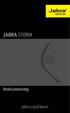 Bruksanvisning jabra.com/storm 2014 GN Netcom A/S / GN Netcom US, Inc. Med ensamrätt. Jabra är ett registrerat varumärke som tillhör GN Netcom A/S. Övriga varumärken som nämns här tillhör deras respektive
Bruksanvisning jabra.com/storm 2014 GN Netcom A/S / GN Netcom US, Inc. Med ensamrätt. Jabra är ett registrerat varumärke som tillhör GN Netcom A/S. Övriga varumärken som nämns här tillhör deras respektive
NOVA TRÅDLÖSA HÖRLURAR
 Varning: För att förhindra risk för hörselskada får du inte lyssna på för höga volymnivåer under längre perioder. För din säkerhet är det viktigt att du är uppmärksam på omgivningen vid användning av dessa
Varning: För att förhindra risk för hörselskada får du inte lyssna på för höga volymnivåer under längre perioder. För din säkerhet är det viktigt att du är uppmärksam på omgivningen vid användning av dessa
Backbeat Go 2. Användarhandbok
 Backbeat Go 2 Användarhandbok Innehåll Välkommen 3 Det här finns i förpackningen 4 Headsetöversikt 5 Para ihop 6 Para ihop 6 Para ihop med en annan enhet 6 Flera anslutningar 6 Ladda 8 Kontrollera batterinivån
Backbeat Go 2 Användarhandbok Innehåll Välkommen 3 Det här finns i förpackningen 4 Headsetöversikt 5 Para ihop 6 Para ihop 6 Para ihop med en annan enhet 6 Flera anslutningar 6 Ladda 8 Kontrollera batterinivån
JABRA speak 510. Bruksanvisning. jabra.com/speak510
 JABRA speak 510 Bruksanvisning jabra.com/speak510 2013 GN Netcom A/S. Alla rättigheter reserverade. Jabra är ett registrerat varumärke som tillhör GN Netcom A/S. Övriga varumärken som nämns här tillhör
JABRA speak 510 Bruksanvisning jabra.com/speak510 2013 GN Netcom A/S. Alla rättigheter reserverade. Jabra är ett registrerat varumärke som tillhör GN Netcom A/S. Övriga varumärken som nämns här tillhör
HIVE X BLUETOOTH -HÖGTALARE
 Ordet Bluetooth och dess logotyp är registrerade varumärken som tillhör Bluetooth SIG, Inc, och eventuell användning av sådana märken av Kondor Ltd. sker under licens. Övriga varumärken och varumärkesnamn
Ordet Bluetooth och dess logotyp är registrerade varumärken som tillhör Bluetooth SIG, Inc, och eventuell användning av sådana märken av Kondor Ltd. sker under licens. Övriga varumärken och varumärkesnamn
Plantronics Voyager 835 Användarhandbok
 Plantronics Voyager 835 Användarhandbok Välkommen Tack för att du valde headsetet Plantronics Voyager 835. I den här användarhandboken fi nns anvisningar om hur du ställer in och använder ditt nya headset.
Plantronics Voyager 835 Användarhandbok Välkommen Tack för att du valde headsetet Plantronics Voyager 835. I den här användarhandboken fi nns anvisningar om hur du ställer in och använder ditt nya headset.
BE2021 BELLMAN & SYMFON AB SVENSKA
 BE2021 BELLMAN & SYMFON AB SVENSKA BE2021 Maxi Pro 13. Nätadapter 1. Laddningsuttag 2. Mikrofonlampa 3. På/Av 4. Mikrofonknapp 5. Volym/tonindikator 9. Mikrofon 10. Bluetoothlampa 11. Bluetoothknapp 12.
BE2021 BELLMAN & SYMFON AB SVENSKA BE2021 Maxi Pro 13. Nätadapter 1. Laddningsuttag 2. Mikrofonlampa 3. På/Av 4. Mikrofonknapp 5. Volym/tonindikator 9. Mikrofon 10. Bluetoothlampa 11. Bluetoothknapp 12.
JABRA HALO FUSION. Bruksanvisning. jabra.com/halofusion
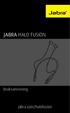 Bruksanvisning jabra.com/halofusion 2015 GN Netcom A/S. Med ensamrätt. Jabra är ett registrerat varumärke som tillhör GN Netcom A/S. Övriga varumärken som nämns här tillhör deras respektive ägare. BLUETOOTH
Bruksanvisning jabra.com/halofusion 2015 GN Netcom A/S. Med ensamrätt. Jabra är ett registrerat varumärke som tillhör GN Netcom A/S. Övriga varumärken som nämns här tillhör deras respektive ägare. BLUETOOTH
Användarhandbok BT55. Registrera din produkt och få support på
 Användarhandbok BT55 Registrera din produkt och få support på www.philips.com/support Innehållsförteckning 1 Viktigt! 2 2 2 Uppfyllelse 2 Ta hand om miljön 2 Varumärkesinformation 3 3 Bluetooth-högtalare
Användarhandbok BT55 Registrera din produkt och få support på www.philips.com/support Innehållsförteckning 1 Viktigt! 2 2 2 Uppfyllelse 2 Ta hand om miljön 2 Varumärkesinformation 3 3 Bluetooth-högtalare
Hjälpguide. Komma igång. Göra anslutningar. I det följande beskrivs hur man använder denna högtalare. Välj ett ämne från navigeringsfönstret.
 I det följande beskrivs hur man använder denna högtalare. Välj ett ämne från navigeringsfönstret. Komma igång Delar och kontroller Medföljande delar Sätta fast remmen på högtalaren Strömkälla/laddning
I det följande beskrivs hur man använder denna högtalare. Välj ett ämne från navigeringsfönstret. Komma igång Delar och kontroller Medföljande delar Sätta fast remmen på högtalaren Strömkälla/laddning
Jabra. Elite 65t. Bruksanvisning
 Jabra Elite 65t Bruksanvisning 2017 GN Audio A/S. Med ensamrätt. Jabra är ett varumärke som tillhör GN Audio A/S. Bluetooth -ordet, -märket och -logotyper ägs av Bluetooth SIG, Inc. och all användning
Jabra Elite 65t Bruksanvisning 2017 GN Audio A/S. Med ensamrätt. Jabra är ett varumärke som tillhör GN Audio A/S. Bluetooth -ordet, -märket och -logotyper ägs av Bluetooth SIG, Inc. och all användning
AH-GC20 GLOBE CRUISER Over Ear-hörlurar Trådlösa brusreducerande hörlurar Bruksanvisning
 AH-GC20 GLOBE CRUISER Over Ear-hörlurar Trådlösa brusreducerande hörlurar Bruksanvisning Du kan skriva ut flera PDF-sidor på ett pappersark 1 Förberedelse Packa upp 4 Egenskaper 5 Ljudkvalitet 5 Funktioner
AH-GC20 GLOBE CRUISER Over Ear-hörlurar Trådlösa brusreducerande hörlurar Bruksanvisning Du kan skriva ut flera PDF-sidor på ett pappersark 1 Förberedelse Packa upp 4 Egenskaper 5 Ljudkvalitet 5 Funktioner
Plantronics Explorer 50. Användarhandbok
 Plantronics Explorer 50 Användarhandbok Innehåll Välkommen 3 Det här finns i förpackningen 4 Headsetöversikt 5 Var försiktig 5 Para ihop och ladda 6 Para ihop 6 Aktivera ihopparningsläge 6 Använda två
Plantronics Explorer 50 Användarhandbok Innehåll Välkommen 3 Det här finns i förpackningen 4 Headsetöversikt 5 Var försiktig 5 Para ihop och ladda 6 Para ihop 6 Aktivera ihopparningsläge 6 Använda två
BackBeat FIT 2100-serien. Användarhandbok
 BackBeat FIT 2100-serien Användarhandbok Innehåll Headsetöversikt 3 Var försiktig 3 Para ihop 4 Parkoppla 4 Parkopplingsläge 4 Passform och laddning 5 Passform 5 Ladda 5 Snabbladdning 5 Grunderna 6 Sätta
BackBeat FIT 2100-serien Användarhandbok Innehåll Headsetöversikt 3 Var försiktig 3 Para ihop 4 Parkoppla 4 Parkopplingsläge 4 Passform och laddning 5 Passform 5 Ladda 5 Snabbladdning 5 Grunderna 6 Sätta
Jabra. Talk 2. Bruksanvisning
 Jabra Talk 2 Bruksanvisning 2017 GN Audio A/S. Med ensamrätt. Jabra är ett varumärke som tillhör GN Audio A/S. BLUETOOTH -ordet, -märket och -logotyper ägs av Bluetooth SIG, Inc. och all användning av
Jabra Talk 2 Bruksanvisning 2017 GN Audio A/S. Med ensamrätt. Jabra är ett varumärke som tillhör GN Audio A/S. BLUETOOTH -ordet, -märket och -logotyper ägs av Bluetooth SIG, Inc. och all användning av
RACE BLUETOOTH-HÖRLURAR BRUKSANVISNING
 VARNING: För att förhindra risk för hörselskada får du inte lyssna på för höga volymnivåer under längre perioder. För din säkerhet är det viktigt att du är uppmärksam på omgivningen vid användning av dessa
VARNING: För att förhindra risk för hörselskada får du inte lyssna på för höga volymnivåer under längre perioder. För din säkerhet är det viktigt att du är uppmärksam på omgivningen vid användning av dessa
Jabra SPEAK 510 BRUKSANVISNING
 Jabra SPEAK 510 BRUKSANVISNING INNEHÅLL Välkommen... 2 Jabra SPEAK 510 ÖVERSIKT... 3 ANSLUTNING... 5 Hur du använder.... 8 Support.... 11 Tekniska specifikationer... 12 1 Välkommen Tack för att du valde.
Jabra SPEAK 510 BRUKSANVISNING INNEHÅLL Välkommen... 2 Jabra SPEAK 510 ÖVERSIKT... 3 ANSLUTNING... 5 Hur du använder.... 8 Support.... 11 Tekniska specifikationer... 12 1 Välkommen Tack för att du valde.
BackBeat FIT. Användarhandbok
 BackBeat FIT Användarhandbok Innehåll Välkommen 3 Det här finns i förpackningen* 4 Para ihop 5 Headsetöversikt 6 Var försiktig 6 Ta kontrollen 7 På eller av 7 Spela upp eller pausa musik 7 Hoppa till nästa
BackBeat FIT Användarhandbok Innehåll Välkommen 3 Det här finns i förpackningen* 4 Para ihop 5 Headsetöversikt 6 Var försiktig 6 Ta kontrollen 7 På eller av 7 Spela upp eller pausa musik 7 Hoppa till nästa
JABRA PRO 935. Bruksanvisning. jabra.com/pro935
 JABRA PRO 935 Bruksanvisning jabra.com/pro935 2014 GN Netcom A/S. Med ensamrätt. Jabra är ett registrerat varumärke som tillhör GN Netcom A/S. Övriga varumärken som nämns här tillhör deras respektive ägare.
JABRA PRO 935 Bruksanvisning jabra.com/pro935 2014 GN Netcom A/S. Med ensamrätt. Jabra är ett registrerat varumärke som tillhör GN Netcom A/S. Övriga varumärken som nämns här tillhör deras respektive ägare.
ANVÄNDARHANDBOK BLUETOOTH -HEADSETSYSTEM
 ANVÄNDARHANDBOK Plantronics VOYAGER 510-USB BLUETOOTH -HEADSETSYSTEM 0 0 0 VÄLKOMMEN FÖRPACKNINGENS INNEHÅLL Denna bruksanvisning innehåller instruktioner om hur du installerar och använder Plantronics
ANVÄNDARHANDBOK Plantronics VOYAGER 510-USB BLUETOOTH -HEADSETSYSTEM 0 0 0 VÄLKOMMEN FÖRPACKNINGENS INNEHÅLL Denna bruksanvisning innehåller instruktioner om hur du installerar och använder Plantronics
Plantronics Explorer 10. Användarhandbok
 Plantronics Explorer 10 Användarhandbok Innehåll Välkommen 3 Det här finns i förpackningen 4 Headsetöversikt 5 Var försiktig 5 Para ihop och ladda 6 Para ihop 6 Aktivera ihopparningsläge 6 Använda två
Plantronics Explorer 10 Användarhandbok Innehåll Välkommen 3 Det här finns i förpackningen 4 Headsetöversikt 5 Var försiktig 5 Para ihop och ladda 6 Para ihop 6 Aktivera ihopparningsläge 6 Använda två
Jabra. Sport Coach. special edition. Bruksanvisning
 Jabra Sport Coach special edition Bruksanvisning 2015 GN Audio A/S (GN Netcom A/S). Med ensamrätt. Jabra är ett registrerat varumärke som tillhör GN Audio A/S (GN Netcom A/S). Övriga varumärken som nämns
Jabra Sport Coach special edition Bruksanvisning 2015 GN Audio A/S (GN Netcom A/S). Med ensamrätt. Jabra är ett registrerat varumärke som tillhör GN Audio A/S (GN Netcom A/S). Övriga varumärken som nämns
Förberedelser inför webbkursen!
 Förberedelser inför webbkursen! För att du ska få en så bra kurs som möjligt är det viktigt att du läser igenom nedanstående instruktioner och förberedelser noga INNAN kursen. Vi kommer inte ha möjlighet
Förberedelser inför webbkursen! För att du ska få en så bra kurs som möjligt är det viktigt att du läser igenom nedanstående instruktioner och förberedelser noga INNAN kursen. Vi kommer inte ha möjlighet
För att spara energi stängs enheten automatiskt av om uppspelning har avslutats, om lyssningsvolymen är mycket
 M-710 BT / M-710 BTW Användarmanual STÄNKSÄKER PORTABEL BLUETOOTH-HÖGTALARE Vänligen läs instruktionerna noggrant innan enheten används. KONTROLLERNAS PLACERING 1. NFC-märke 2. LED-indikator (blått för
M-710 BT / M-710 BTW Användarmanual STÄNKSÄKER PORTABEL BLUETOOTH-HÖGTALARE Vänligen läs instruktionerna noggrant innan enheten används. KONTROLLERNAS PLACERING 1. NFC-märke 2. LED-indikator (blått för
Plantronics Explorer 10. User Guide
 Plantronics Explorer 10 User Guide Contents Välkommen 3 Det här finns i förpackningen 4 Headsetöversikt 5 Para ihop och ladda 6 Para ihop 6 Aktivera ihopparningsläge 6 Använda två telefoner 6 Anslut igen
Plantronics Explorer 10 User Guide Contents Välkommen 3 Det här finns i förpackningen 4 Headsetöversikt 5 Para ihop och ladda 6 Para ihop 6 Aktivera ihopparningsläge 6 Använda två telefoner 6 Anslut igen
Tack för att du har köpt Mobile WiFi. Med Mobile WiFi-enheten får du en snabb trådlös nätverksanslutning.
 Tack för att du har köpt Mobile WiFi. Med Mobile WiFi-enheten får du en snabb trådlös nätverksanslutning. I det här dokumentet får du information om Mobile WiFi så att du kan börja använda enheten direkt.
Tack för att du har köpt Mobile WiFi. Med Mobile WiFi-enheten får du en snabb trådlös nätverksanslutning. I det här dokumentet får du information om Mobile WiFi så att du kan börja använda enheten direkt.
BLUETOOTH HEADSET. User Guide. Benutzerhandbuch Brugervejledning. Manual do Utilizador
 Benutzerhandbuch Brugervejledning Guía del usuario Käyttöopas Guide de l'utilisateur Guida dell'utente Gebruikershandleiding Brukerhåndbok BLUETOOTH HEADSET User Guide Manual do Utilizador Руководство
Benutzerhandbuch Brugervejledning Guía del usuario Käyttöopas Guide de l'utilisateur Guida dell'utente Gebruikershandleiding Brukerhåndbok BLUETOOTH HEADSET User Guide Manual do Utilizador Руководство
JABRA STEP WIRELESS. Bruksanvisning. jabra.com/stepwireless. jabra
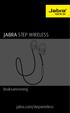 L jabra Bruksanvisning jabra.com/stepwireless 2014 GN Netcom A/S. Med ensamrätt. Jabra är ett registrerat varumärke som tillhör GN Netcom A/S. Övriga varumärken som nämns här tillhör deras respektive ägare.
L jabra Bruksanvisning jabra.com/stepwireless 2014 GN Netcom A/S. Med ensamrätt. Jabra är ett registrerat varumärke som tillhör GN Netcom A/S. Övriga varumärken som nämns här tillhör deras respektive ägare.
Användarinstruktion HE8D. Aktivt brusreducerande trådlösa hörlurar in ear
 Användarinstruktion HE8D Aktivt brusreducerande trådlösa hörlurar in ear Specifikation HE8 Bluetooth version: V4.0+EDR Frekvens område: 2.4 ~ 2.4835GHz Bluetooth Chipset: CSR 8645+ANC Support: HSP, HEP,
Användarinstruktion HE8D Aktivt brusreducerande trådlösa hörlurar in ear Specifikation HE8 Bluetooth version: V4.0+EDR Frekvens område: 2.4 ~ 2.4835GHz Bluetooth Chipset: CSR 8645+ANC Support: HSP, HEP,
BackBeat GO 3. Användarhandbok
 BackBeat GO 3 Användarhandbok Innehåll Headsetöversikt 3 Var försiktig 3 Parkoppla och anpassa 4 Parkoppla 4 Få optimal ljudkvalitet 4 Installera appen 6 Använd BackBeat GO 3 appen 6 Ladda 7 Ladda 7 Kontrollera
BackBeat GO 3 Användarhandbok Innehåll Headsetöversikt 3 Var försiktig 3 Parkoppla och anpassa 4 Parkoppla 4 Få optimal ljudkvalitet 4 Installera appen 6 Använd BackBeat GO 3 appen 6 Ladda 7 Ladda 7 Kontrollera
BRUKSANVISNING SimplyWorks for ipad kontaktlåda för ios
 BRUKSANVISNING SimplyWorks for ipad kontaktlåda för ios 1 Kompatibilitet SimplyWorks for ipad är kompatibel med följande ios-enheter: ipad - alla modeller ipod Touch - 3:e generationen och senare iphone
BRUKSANVISNING SimplyWorks for ipad kontaktlåda för ios 1 Kompatibilitet SimplyWorks for ipad är kompatibel med följande ios-enheter: ipad - alla modeller ipod Touch - 3:e generationen och senare iphone
BRUKSANVISNING SVENSKA
 BRUKSANVISNING Välkommen... 3 Bluetooth-anslutning... 4 Produktöversikt... 5 Innehåll... 6 Passform... 7 Laddning... 8 Reglage... 10 På/Av... 10 Musik och samtal... 11 Ihopparning av enheter... 12 Appen
BRUKSANVISNING Välkommen... 3 Bluetooth-anslutning... 4 Produktöversikt... 5 Innehåll... 6 Passform... 7 Laddning... 8 Reglage... 10 På/Av... 10 Musik och samtal... 11 Ihopparning av enheter... 12 Appen
BLUETOOTH MUSIKADAPTER
 Alla varumärken uppmärksammas som egendom tillhörande respektive ägare. Om inte annat anges har inte användaren några intresserättigheter i KitSound eller produkterna häri. BLUETOOTH MUSIKADAPTER JB. 4770-b/SV//Tillverkad
Alla varumärken uppmärksammas som egendom tillhörande respektive ägare. Om inte annat anges har inte användaren några intresserättigheter i KitSound eller produkterna häri. BLUETOOTH MUSIKADAPTER JB. 4770-b/SV//Tillverkad
BackBeat FIT 300-serien. Användarhandbok
 BackBeat FIT 300-serien Användarhandbok Innehåll Översikt över inbyggd fjärrkontroll 3 Var försiktig 3 Parkoppla 4 Parkoppla 4 Parkopplingsläge 4 Grunderna 5 Sätta på eller stänga av strömmen 5 Besvara
BackBeat FIT 300-serien Användarhandbok Innehåll Översikt över inbyggd fjärrkontroll 3 Var försiktig 3 Parkoppla 4 Parkoppla 4 Parkopplingsläge 4 Grunderna 5 Sätta på eller stänga av strömmen 5 Besvara
BackBeat PRO 2 BackBeat PRO 2 Special Edition. Användarhandbok
 BackBeat PRO 2 BackBeat PRO 2 Special Edition Användarhandbok Innehåll Översikt 3 Volym 3 Spela upp/pausa musik 3 Spola 3 Öppet lyssningsläge 3 Aktiv bullerdämpning 3 Ladda 3 Ljud av 4 Besvara eller avsluta
BackBeat PRO 2 BackBeat PRO 2 Special Edition Användarhandbok Innehåll Översikt 3 Volym 3 Spela upp/pausa musik 3 Spola 3 Öppet lyssningsläge 3 Aktiv bullerdämpning 3 Ladda 3 Ljud av 4 Besvara eller avsluta
Jabra. Speak 710. Bruksanvisning
 Jabra Speak 710 Bruksanvisning 2017 GN Audio A/S. Med ensamrätt. Jabra är ett varumärke som tillhör GN Audio A/S. Bluetooth -ordet, -märket och -logotyper ägs av Bluetooth SIG, Inc. och all användning
Jabra Speak 710 Bruksanvisning 2017 GN Audio A/S. Med ensamrätt. Jabra är ett varumärke som tillhör GN Audio A/S. Bluetooth -ordet, -märket och -logotyper ägs av Bluetooth SIG, Inc. och all användning
JABRA solemate mini. Bruksanvisning. jabra.com/solematemini
 JABRA solemate mini Bruksanvisning jabra.com/solematemini 2013 GN Netcom A/S. Alla rättigheter reserverade. Jabra är ett registrerat varumärke som tillhör GN Netcom A/S. Övriga varumärken som nämns här
JABRA solemate mini Bruksanvisning jabra.com/solematemini 2013 GN Netcom A/S. Alla rättigheter reserverade. Jabra är ett registrerat varumärke som tillhör GN Netcom A/S. Övriga varumärken som nämns här
HP UC-högtalartelefon. Användarhandbok
 HP UC-högtalartelefon Användarhandbok Copyright 2014, 2015 Hewlett-Packard Development Company, L.P. Bluetooth är ett varumärke som tillhör ägaren och används av Hewlett-Packard Company under licens. Windows
HP UC-högtalartelefon Användarhandbok Copyright 2014, 2015 Hewlett-Packard Development Company, L.P. Bluetooth är ett varumärke som tillhör ägaren och används av Hewlett-Packard Company under licens. Windows
Backbeat Go 2. med laddningsfodral. Användarhandbok
 Backbeat Go 2 med laddningsfodral Användarhandbok Innehåll Välkommen 3 Det här finns i förpackningen 4 Headsetöversikt 5 Var försiktig 5 Laddningsfodral översikt 6 Para ihop 7 Para ihop 7 Para ihop med
Backbeat Go 2 med laddningsfodral Användarhandbok Innehåll Välkommen 3 Det här finns i förpackningen 4 Headsetöversikt 5 Var försiktig 5 Laddningsfodral översikt 6 Para ihop 7 Para ihop 7 Para ihop med
JABRA STORM. Bruksanvisning. jabra.com/storm
 Bruksanvisning jabra.com/storm 2014 GN Netcom A/S / GN Netcom US, Inc. Med ensamrätt. Jabra är ett registrerat varumärke som tillhör GN Netcom A/S. Övriga varumärken som nämns här tillhör deras respektive
Bruksanvisning jabra.com/storm 2014 GN Netcom A/S / GN Netcom US, Inc. Med ensamrätt. Jabra är ett registrerat varumärke som tillhör GN Netcom A/S. Övriga varumärken som nämns här tillhör deras respektive
TRÅDLÖS MUSIKADAPTER2
 Alla varumärken uppmärksammas som egendom tillhörande respektive ägare. Om inte annat anges antyder dess användning inte att varumärkesägaren ingår i samarbete med KitSound eller rekommenderar produkterna
Alla varumärken uppmärksammas som egendom tillhörande respektive ägare. Om inte annat anges antyder dess användning inte att varumärkesägaren ingår i samarbete med KitSound eller rekommenderar produkterna
Jabra BT2047 BRUKSANVISNING JABRA BT2047. jabra
 Jabra BT2047 jabra BRUKSANVISNING 1 INNEHÅLL TACK!...2 OM...2 HEADSETETS FUNKTIONER...2 KOMMA IGÅNG...3 LADDA HEADSETET...4 SLÅ PÅ OCH STÄNGA AV HEADSETET...4 PARA IHOP HEADSETET MED TELEFONEN...5 BÄR
Jabra BT2047 jabra BRUKSANVISNING 1 INNEHÅLL TACK!...2 OM...2 HEADSETETS FUNKTIONER...2 KOMMA IGÅNG...3 LADDA HEADSETET...4 SLÅ PÅ OCH STÄNGA AV HEADSETET...4 PARA IHOP HEADSETET MED TELEFONEN...5 BÄR
Jabra. Evolve 75. Bruksanvisning
 Jabra Evolve 75 Bruksanvisning 2017 GN Audio A/S. Med ensamrätt. Jabra är ett varumärke som tillhör GN Audio A/S. BLUETOOTH -ordet, -märket och -logotyper ägs av Bluetooth SIG, Inc. och all användning
Jabra Evolve 75 Bruksanvisning 2017 GN Audio A/S. Med ensamrätt. Jabra är ett varumärke som tillhör GN Audio A/S. BLUETOOTH -ordet, -märket och -logotyper ägs av Bluetooth SIG, Inc. och all användning
JABRA CLASSIC BRUKS ANVISNING. jabra.com/classic
 BRUKS ANVISNING jabra.com/classic INNEHÅLL 1. VÄLKOMMEN... 3 2. HEADSET ÖVERSIKT... 4 3. HUR DU BÄR DET... 5 3.1 BYTA EARGELS 3.2 FÄSTA ÖRONKROKEN 4. HUR DU LADDAR BATTERIET... 7 5. HUR DU ANSLUTER DET...
BRUKS ANVISNING jabra.com/classic INNEHÅLL 1. VÄLKOMMEN... 3 2. HEADSET ÖVERSIKT... 4 3. HUR DU BÄR DET... 5 3.1 BYTA EARGELS 3.2 FÄSTA ÖRONKROKEN 4. HUR DU LADDAR BATTERIET... 7 5. HUR DU ANSLUTER DET...
Hjälpguide. Komma igång. Göra anslutningar. I det följande beskrivs hur man använder glashögtalaren. Välj ett ämne från navigeringsfönstret.
 I det följande beskrivs hur man använder glashögtalaren. Välj ett ämne från navigeringsfönstret. Komma igång Delar och kontroller Strömkälla Ladda högtalaren Slå på/stänga av strömmen Använda BLUETOOTH
I det följande beskrivs hur man använder glashögtalaren. Välj ett ämne från navigeringsfönstret. Komma igång Delar och kontroller Strömkälla Ladda högtalaren Slå på/stänga av strömmen Använda BLUETOOTH
BackBeat 100-serien. Användarhandbok
 BackBeat 100-serien Användarhandbok Innehåll Headsetöversikt 3 Var försiktig 3 Para ihop 4 Parkoppla 4 Parkopplingsläge 4 Grunderna 5 Sätta på eller stänga av strömmen 5 Justera volymen 5 Besvara eller
BackBeat 100-serien Användarhandbok Innehåll Headsetöversikt 3 Var försiktig 3 Para ihop 4 Parkoppla 4 Parkopplingsläge 4 Grunderna 5 Sätta på eller stänga av strömmen 5 Justera volymen 5 Besvara eller
Air Sync Användarguide
 Air Sync Användarguide Ladda Air Sync 1. Koppla Air Syncs micro-usb-port (D) till din dator eller annan kompatibel laddare med den medföljande USB-kabeln eller annan kompatibel micro-usb-kabel. 2. Laddningsindikatorn
Air Sync Användarguide Ladda Air Sync 1. Koppla Air Syncs micro-usb-port (D) till din dator eller annan kompatibel laddare med den medföljande USB-kabeln eller annan kompatibel micro-usb-kabel. 2. Laddningsindikatorn
Jabra CLEAR. Jabra BRUKSANVISNING
 Jabra CLEAR Jabra BRUKSANVISNING INNEHÅLL TACK...2 OM...2 HEADSETETS FUNKTIONER...3 KOMMA IGÅNG...4 LADDA HEADSETET...4 SLÅ PÅ OCH AV HEADSETET...5 PARA IHOP HEADSETET MED TELEFONEN...5 BÄRSTIL....6 SÅ
Jabra CLEAR Jabra BRUKSANVISNING INNEHÅLL TACK...2 OM...2 HEADSETETS FUNKTIONER...3 KOMMA IGÅNG...4 LADDA HEADSETET...4 SLÅ PÅ OCH AV HEADSETET...5 PARA IHOP HEADSETET MED TELEFONEN...5 BÄRSTIL....6 SÅ
MYJACK AUX IN TRÅDLÖS OMVANDLARE BRUKSANVISNING
 Alla varumärken uppmärksammas som egendom tillhörande respektive ägare. Om inte annat anges har inte användaren några intresserättigheter i KitSound eller produkterna häri. Din produkt och batterier måste
Alla varumärken uppmärksammas som egendom tillhörande respektive ägare. Om inte annat anges har inte användaren några intresserättigheter i KitSound eller produkterna häri. Din produkt och batterier måste
MIAMI TRÅDLÖS HÖGTALARE
 Alla varumärken uppmärksammas som egendom tillhörande respektive ägare. Om inte annat anges har inte användaren några intresserättigheter i KitSound eller produkterna häri. JB. 5784-a/KSMIA/Tillverkad
Alla varumärken uppmärksammas som egendom tillhörande respektive ägare. Om inte annat anges har inte användaren några intresserättigheter i KitSound eller produkterna häri. JB. 5784-a/KSMIA/Tillverkad
Plantronics BackBeat 903/906 Användarhandbok
 Plantronics BackBeat 903/906 Användarhandbok Välkommen Tack för att du köpt Plantronics hörlurar BackBeat 903/906. I denna användarhandbok finner du anvisningar om hur du ställer in och använder dina nya
Plantronics BackBeat 903/906 Användarhandbok Välkommen Tack för att du köpt Plantronics hörlurar BackBeat 903/906. I denna användarhandbok finner du anvisningar om hur du ställer in och använder dina nya
JABRA SOLEMATE MAX. Bruksanvisning. jabra.com/solematemax NFC. jabra
 jabra JABRA SOLEMATE MAX NFC Bruksanvisning jabra.com/solematemax 2013 GN Netcom A/S. Alla rättigheter reserverade. Jabra är ett registrerat varumärke som tillhör GN Netcom A/S. Övriga varumärken som nämns
jabra JABRA SOLEMATE MAX NFC Bruksanvisning jabra.com/solematemax 2013 GN Netcom A/S. Alla rättigheter reserverade. Jabra är ett registrerat varumärke som tillhör GN Netcom A/S. Övriga varumärken som nämns
AFTERSHOKZ TREKZ TITANIUM
 AFTERSHOKZ TREKZ TITANIUM 20180604 Ställ in Trekz Titanium Steg 1. Ladda Ladda hörlurarna via den medföljande micro-usb-kabeln. Micro-USB-kontakten sitter på högra sidan av hörlurarna (när man har på
AFTERSHOKZ TREKZ TITANIUM 20180604 Ställ in Trekz Titanium Steg 1. Ladda Ladda hörlurarna via den medföljande micro-usb-kabeln. Micro-USB-kontakten sitter på högra sidan av hörlurarna (när man har på
Jabra. Elite Sport. Bruksanvisning
 Jabra Elite Sport Bruksanvisning 2016 GN Audio A/S. All rights reserved. Jabra is a trademark of GN Audio A/S. The Bluetooth word mark and logos are registered trademarks owned by the Bluetooth SIG, Inc.
Jabra Elite Sport Bruksanvisning 2016 GN Audio A/S. All rights reserved. Jabra is a trademark of GN Audio A/S. The Bluetooth word mark and logos are registered trademarks owned by the Bluetooth SIG, Inc.
Jabra EASYGO USER MANUAL
 USER MANUAL Innehåll TACK........................................................... 2 OM JABRA EASYGO............................................ 2 HEADSETETS FUNKTIONER.....................................
USER MANUAL Innehåll TACK........................................................... 2 OM JABRA EASYGO............................................ 2 HEADSETETS FUNKTIONER.....................................
Användarmanual. BT Drive Free 11 2 1 021 104 112
 Användarmanual BT Drive Free 11 2 1 021 104 112 Säkerhet och allmän information - Läs noggrant igenom bruksanvisningen och följ instruktionerna. - Följ alla lokala lagar för användning av mobiltelefoner
Användarmanual BT Drive Free 11 2 1 021 104 112 Säkerhet och allmän information - Läs noggrant igenom bruksanvisningen och följ instruktionerna. - Följ alla lokala lagar för användning av mobiltelefoner
BackBeat FIT 500-SERIEN. Användarhandbok
 BackBeat FIT 500-SERIEN Användarhandbok Innehåll Para ihop 3 Parkoppla 3 Parkoppla med en andra enhet 3 Parkoppla med Mac 3 Ladda och anpassa 4 Ladda 4 Grunderna 5 Headsetöversikt 5 Ström på/av 5 Spela
BackBeat FIT 500-SERIEN Användarhandbok Innehåll Para ihop 3 Parkoppla 3 Parkoppla med en andra enhet 3 Parkoppla med Mac 3 Ladda och anpassa 4 Ladda 4 Grunderna 5 Headsetöversikt 5 Ström på/av 5 Spela
Vad finns i paketet. Detta bör finnas i paketet: Ett trådlöst modem, E5 Ett batteri Denna manual samt säkerhetsinformation En USB-kabel En nätadapter
 Innehåll Vad finns i paketet. 2 Lär känna ditt modem.. 3 Förbered modemet för användning 5 Starta modemet första gången. 6 Koppla upp en dator via USB.. 8 Koppla upp en eller flera enheter via WiFi.. 9
Innehåll Vad finns i paketet. 2 Lär känna ditt modem.. 3 Förbered modemet för användning 5 Starta modemet första gången. 6 Koppla upp en dator via USB.. 8 Koppla upp en eller flera enheter via WiFi.. 9
Förpackningens innehåll. Ordlista. Powerline Adapter
 Powerline Adapter OBS! Utsätt inte Powerline Adapter för extrema temperaturer. Placera inte enheten i direkt solljus eller i närheten av värmeelement. Använd inte Powerline Adapter i extremt fuktiga eller
Powerline Adapter OBS! Utsätt inte Powerline Adapter för extrema temperaturer. Placera inte enheten i direkt solljus eller i närheten av värmeelement. Använd inte Powerline Adapter i extremt fuktiga eller
BRUKSANVISNING APPlicator kontaktlåda för ios & Android*
 BRUKSANVISNING APPlicator kontaktlåda för ios & Android* 1 Kompatibilitet APPlikator är kompatibel med följande ios-enheter: ipad - alla modeller ipod Touch - 3:e generationen och senare iphone - 3GS och
BRUKSANVISNING APPlicator kontaktlåda för ios & Android* 1 Kompatibilitet APPlikator är kompatibel med följande ios-enheter: ipad - alla modeller ipod Touch - 3:e generationen och senare iphone - 3GS och
Explorer 80-serien. Användarhandbok
 Explorer 80-serien Användarhandbok Innehåll Det här finns i förpackningen 3 Headsetöversikt 4 Var försiktig 4 Para ihop 5 Parkoppla 5 Parkopplingsläge 5 Grunderna 6 Besvara eller avsluta ett samtal 6 Justera
Explorer 80-serien Användarhandbok Innehåll Det här finns i förpackningen 3 Headsetöversikt 4 Var försiktig 4 Para ihop 5 Parkoppla 5 Parkopplingsläge 5 Grunderna 6 Besvara eller avsluta ett samtal 6 Justera
Bluetooth-högtalare ANVÄNDARHANDBOK BTL-60
 Användaranvisningar Bluetooth-högtalare ANVÄNDARHANDBOK BTL-60 När du slår på högtalaren, startar den i Bluetooth-läge. Du kan sedan enkelt para ihop den smarta telefonen eller datoren med Bluetooth-funktionen.
Användaranvisningar Bluetooth-högtalare ANVÄNDARHANDBOK BTL-60 När du slår på högtalaren, startar den i Bluetooth-läge. Du kan sedan enkelt para ihop den smarta telefonen eller datoren med Bluetooth-funktionen.
Användarmanual Looky 10 Handhållen läskamera
 Användarmanual Looky 10 Handhållen läskamera 2 Innehåll Översikt... 3 Utseende... 4 Tillbehör... 6 Batteriladdning... 6 Batteriindikator (LED)... 7 Stativ... 7 Använda Looky... 8 Av/På knapp... 8 Ljudsignaler...
Användarmanual Looky 10 Handhållen läskamera 2 Innehåll Översikt... 3 Utseende... 4 Tillbehör... 6 Batteriladdning... 6 Batteriindikator (LED)... 7 Stativ... 7 Använda Looky... 8 Av/På knapp... 8 Ljudsignaler...
Snabbguide M.SJÖBERG AB. Industrial Bluetooth Communication System
 M.SJÖBERG AB Snabbguide Industrial Bluetooth Communication System Du kan ladda ned fullständig svensk version av manualen och se andra Sena produkter på: www.m-sjoberg-ab.se 2016-09-28 FÖRBEREDELSE Lär
M.SJÖBERG AB Snabbguide Industrial Bluetooth Communication System Du kan ladda ned fullständig svensk version av manualen och se andra Sena produkter på: www.m-sjoberg-ab.se 2016-09-28 FÖRBEREDELSE Lär
Med process-styrenheten undviker du komplicerade anslutningar och avståndsbegränsning. Njut av kvalitetsmusik - när som helst och var som helst.
 BRUKS- ANVISNING SÄKERHETSMEDDELANDEN Vänligen läs följande information innan du använder Bluetooth-högtalaren. Håll den torr och ta inte med den till fuktiga platser för att undvika att produktens inre
BRUKS- ANVISNING SÄKERHETSMEDDELANDEN Vänligen läs följande information innan du använder Bluetooth-högtalaren. Håll den torr och ta inte med den till fuktiga platser för att undvika att produktens inre
JABRA STEALTH UC. Bruksanvisning. jabra.com/stealthuc
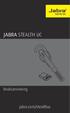 Bruksanvisning jabra.com/stealthuc 2015 GN Netcom A/S. Med ensamrätt. Jabra är ett registrerat varumärke som tillhör GN Netcom A/S. Övriga varumärken som nämns här tillhör deras respektive ägare. Bluetooth
Bruksanvisning jabra.com/stealthuc 2015 GN Netcom A/S. Med ensamrätt. Jabra är ett registrerat varumärke som tillhör GN Netcom A/S. Övriga varumärken som nämns här tillhör deras respektive ägare. Bluetooth
Batteriladdning. Kontrollernas placering:
 ANVÄNDARHANDBOK Batteriladdning Enheten har ett inbyggt, laddningsbart li-jonbatteri av typen DC 3,7 V, 330 mah. Ladda det enligt följande: Sätt i den lilla kontakten i den medföljande anslutningskabeln
ANVÄNDARHANDBOK Batteriladdning Enheten har ett inbyggt, laddningsbart li-jonbatteri av typen DC 3,7 V, 330 mah. Ladda det enligt följande: Sätt i den lilla kontakten i den medföljande anslutningskabeln
Comfort Focus Bruksanvisning. Comfort Focus. För ökad koncentration och inlärning. Svenska
 Comfort Focus Bruksanvisning Comfort Focus För ökad koncentration och inlärning Svenska 1 Bruksanvisning Innehållsförteckning Sid Laddning 3 Information till läraren 4 Information till eleven 5 Flera mottagare
Comfort Focus Bruksanvisning Comfort Focus För ökad koncentration och inlärning Svenska 1 Bruksanvisning Innehållsförteckning Sid Laddning 3 Information till läraren 4 Information till eleven 5 Flera mottagare
Voyager 6200 UC. Användarhandbok
 Voyager 6200 UC Användarhandbok Innehåll Headsetöversikt 3 Var försiktig 3 Anslut och parkoppla 4 Ansluta till en dator 4 Konfigurera för media 4 Parkoppla med mobil enhet 4 USB-adapter för Bluetooth 5
Voyager 6200 UC Användarhandbok Innehåll Headsetöversikt 3 Var försiktig 3 Anslut och parkoppla 4 Ansluta till en dator 4 Konfigurera för media 4 Parkoppla med mobil enhet 4 USB-adapter för Bluetooth 5
Instruktion Diasonic LED D60BS. Tack för att du valt en Diasonic modell D60BS.
 CRI Över 90 Tack för att du valt en Diasonic modell D60BS. Energibesparande 10W LED Bländfri design Livslängd 40.000 timmar Paketet innehåller följande: A. Lampa inkl. LED B. Vokymkontroll knapp C. Lampfot
CRI Över 90 Tack för att du valt en Diasonic modell D60BS. Energibesparande 10W LED Bländfri design Livslängd 40.000 timmar Paketet innehåller följande: A. Lampa inkl. LED B. Vokymkontroll knapp C. Lampfot
JABRA mini BRUKS ANVISNING. jabra.com/mini
 JABRA mini BRUKS ANVISNING jabra.com/mini 2013 GN Netcom A/S. All rights reserved. Jabra is a registered trademark of GN Netcom A/S. All other trademarks included herein are the property of their respective
JABRA mini BRUKS ANVISNING jabra.com/mini 2013 GN Netcom A/S. All rights reserved. Jabra is a registered trademark of GN Netcom A/S. All other trademarks included herein are the property of their respective
Voyager PRO UC v2 BT300. Bluetooth-headset. Bluetooth-USB-adapter ANVÄNDARHANDBOK
 Voyager PRO UC v2 Bluetooth-headset BT300 Bluetooth-USB-adapter ANVÄNDARHANDBOK Innehåll Välkommen 3 Voyager Pro UC med framtidens teknik. 3 Systemkrav 3 Det här finns i förpackningen 4 Grundläggande fakta
Voyager PRO UC v2 Bluetooth-headset BT300 Bluetooth-USB-adapter ANVÄNDARHANDBOK Innehåll Välkommen 3 Voyager Pro UC med framtidens teknik. 3 Systemkrav 3 Det här finns i förpackningen 4 Grundläggande fakta
JABRA SPORT COACH WIRELESS
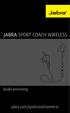 JABRA SPORT COACH WIRELESS Bruksanvisning jabra.com/sportcoachwireless 2015 GN Netcom A/S. Med ensamrätt. Jabra är ett registrerat varumärke som tillhör GN Netcom A/S. Övriga varumärken som nämns här tillhör
JABRA SPORT COACH WIRELESS Bruksanvisning jabra.com/sportcoachwireless 2015 GN Netcom A/S. Med ensamrätt. Jabra är ett registrerat varumärke som tillhör GN Netcom A/S. Övriga varumärken som nämns här tillhör
X2BRUKSANVISNING PREMIUM BLUETOOTH-HÖRLURAR SVENSKA
 X2BRUKSANVISNING PREMIUM BLUETOOTH-HÖRLURAR SVENSKA FODRAL Instruktioner för fodralet...3 MONTERING Montering under örat...5 Ljudkontroll...14 Montering över örat...16 DETALJERADE INSTRUKTIONER Förpackningens
X2BRUKSANVISNING PREMIUM BLUETOOTH-HÖRLURAR SVENSKA FODRAL Instruktioner för fodralet...3 MONTERING Montering under örat...5 Ljudkontroll...14 Montering över örat...16 DETALJERADE INSTRUKTIONER Förpackningens
Anslutnings guide (för KeyMission 80)
 Anslutnings guide (för KeyMission 80) Innehållsförteckning Installera SnapBridge-appen... 2 Ansluta kameran och en smart enhet... 3 Bildöverföring och fjärrstyrd fotografering... 7 Felsökning... 9 I det
Anslutnings guide (för KeyMission 80) Innehållsförteckning Installera SnapBridge-appen... 2 Ansluta kameran och en smart enhet... 3 Bildöverföring och fjärrstyrd fotografering... 7 Felsökning... 9 I det
Användarguide. SoundCore Sport XL bluetooth-högtalare
 Användarguide SoundCore Sport XL bluetooth-högtalare Medföljer Anker SoundCore Sport XL bluetooth-högtalare Mikro-USB kabel Användarmanual (engelska, tyska, japanska, kinesiska, franska, italienska, spanska)
Användarguide SoundCore Sport XL bluetooth-högtalare Medföljer Anker SoundCore Sport XL bluetooth-högtalare Mikro-USB kabel Användarmanual (engelska, tyska, japanska, kinesiska, franska, italienska, spanska)
JABRA HALO FUSION. Bruksanvisning. jabra.com/halofusion
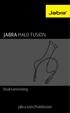 Bruksanvisning jabra.com/halofusion 2015 GN Netcom A/S. Med ensamrätt. Jabra är ett registrerat varumärke som tillhör GN Netcom A/S. Övriga varumärken som nämns här tillhör deras respektive ägare. BLUETOOTH
Bruksanvisning jabra.com/halofusion 2015 GN Netcom A/S. Med ensamrätt. Jabra är ett registrerat varumärke som tillhör GN Netcom A/S. Övriga varumärken som nämns här tillhör deras respektive ägare. BLUETOOTH
Användarmanual. Bluetooth Headset
 Voicecom BT-60 Användarmanual Bluetooth Headset Första gången du laddar Tack för att du köpt BT-60 blåtandsheadset. Innan du använder ditt headset för första gången är det viktigt att du laddar det minst
Voicecom BT-60 Användarmanual Bluetooth Headset Första gången du laddar Tack för att du köpt BT-60 blåtandsheadset. Innan du använder ditt headset för första gången är det viktigt att du laddar det minst
POWERED WOOFER BLUETOOTH SYSTEM. Svensk Instruktions Manual AVIN R2
 POWERED WOOFER BLUETOOTH SYSTEM Svensk Instruktions Manual AVIN R2 Läs igenom hela denna manual innan du påbörjar användning. Spara manualen för framtida bruk. När du läst igenom detta material, önskar
POWERED WOOFER BLUETOOTH SYSTEM Svensk Instruktions Manual AVIN R2 Läs igenom hela denna manual innan du påbörjar användning. Spara manualen för framtida bruk. När du läst igenom detta material, önskar
Bluetooth-högtalare ANVÄNDARHANDBOK BTL-60
 Bluetooth-högtalare ANVÄNDARHANDBOK BTL-60 Användaranvisningar När du slår på högtalaren, startar den i Bluetooth-läge. Du kan sedan enkelt para ihop den smarta telefonen eller datoren med Bluetooth-funktionen.
Bluetooth-högtalare ANVÄNDARHANDBOK BTL-60 Användaranvisningar När du slår på högtalaren, startar den i Bluetooth-läge. Du kan sedan enkelt para ihop den smarta telefonen eller datoren med Bluetooth-funktionen.
